Какие программы могут изменить голос: Программы для изменения голоса скачать бесплатно
Лучшие Программы Для Изменения Голоса: ТОП-10 удобных (2020)
Главная / Программы / Лучшие программы для изменения голоса: ТОП-10 самых простых и удобных вариантов

Изменение голоса – процесс трансформации аудиодорожки с применением определенных настроек, в результате чего звучание становится иным.
Для этого разработаны программы, осуществляющие описанную трансформацию в режиме реального времени (то есть, при разговоре онлайн) или с готовой аудиозаписью.
В статье приведены обзоры на популярные и лучшие программы для качественного изменения голоса.
Содержание:
Voxal Voice Changer
Рис. 1 Voxal Voice Changer
Особенности
Программа, наиболее популярная среди всех аналогичных.
Пользуется известностью как среди геймеров, так и видеоблогеров и другой аудитории, заинтересованной в красивом звучании голоса в записи. Работает данный софт только в связке с гарнитурой
Преимущества:
- Полная универсальность – программа работает с любой программой при подключенной гарнитуре. Можно с ее помощью общаться через голосовые сообщения мессенджеров, комментировать игровой стрим, общаться по скайпу, создавать подкасты.
- Работает в режиме реального времени, то есть вы можете изменять звучание своего голоса непосредственно в момент разговора.
- Обсуждаемая программа может также обрабатывать и записи.
- Отличается широким функционалом и удобным в применении, интуитивно понятным интерфейсом основного меню.
- Файл весит совсем немного – устанавливается быстро, а при работе не нагружает ваш процессор. Софт идеально подходит для владельцев устаревших, слабых компьютеров.
- Вам не нужно ничего настраивать или регистрировать – программа готова к работе сразу после установки на ваш компьютер.
- Имеется несколько стандартных наборов настроек, для создания, например, женского голоса из мужского и наоборот, голоса мультипликационного героя и т. п.
- Возможно самостоятельное редактирование голоса в записи, а также самостоятельное создание настроек для наиболее подходящих изменений в режиме реального времени.
- Бесплатное распространение лицензии на программу.
Недостатки:
- В том виде, в котором пользователь впервые открывает программу после установки, она подходит, скорее, для шуток, так как наборы изменений, имеющиеся в программе, носят шуточный характер. Для улучшения звучания, смены тембра и т. д. необходимо самостоятельно настраивать данный софт.
Иван: «Неплохая программа, хорошо «справляется» с русской речью».
Вернуться к меню ↑
AV Voice Changer Diamond
Рис.2 AV Voice Changer Diamond
Особенности
Софт не только пользуется почти такой же широкой популярностью, как предыдущий, но и имеет высокие экспертные оценки – многие специалисты относят эту программу к лучшим в своей сфере.
Функционал полной версии очень широкий, интерфейс удобный, становится понятным и привычным почти сразу после установки.
Преимущества:
- Очень широкий функционал полной версии программы.
- Большое количество тонких настроек для внесения самых малозаметных изменений в собственный тембр.
- Большой набор настроенных параметров для трансформации речи тем или иным образом.
- Очень удобный интерфейс, хотя он и не русифицирован, разобраться с ним будет очень просто.
- Есть ограниченная пробная версия программы, которая распространяется бесплатно.
- Высокие экспертные оценки софта.
- Отличное качество изменений – полностью измененная речь звучит естественно, механические нотки в определенные моменты, характерные для работы других программ данного типа, отсутствуют.
- Возможность работы как в режиме реального времени, так и трансформации уже готовых аудиозаписей.
- Есть функция записи непосредственно в самой программе. Можно как создавать запись, а потом ее изменять, так и заранее задавать настройки аудиодорожки для будущей записи измененной речи.
- Из дорожки программа может выделить исключительно вокал. То есть, благодаря данной функции становится возможным изменения звучания вокалиста в записанной песни.
- Отличительная особенность этого приложения для вашего компьютера – возможность подделывать голоса некоторых знаменитостей с помощью базовых настроек-фильтров программы.
- На сайте разработчика имеются дополнительные настройки-фильтры, доступные для скачивания и дальнейшей установки в программу.
Недостатки:
- Программа платная, стоит относительно недешево. Имеется бесплатный пробный период, но он очень короткий – длится всего 14 дней. Одновременно с этим, функционал программы в пробном периоде все равно несколько ограничен, потому оценить все ее достоинства, функции, особенности работы все равно не удается.
- Отсутствие русификации (что, однако, не делает интерфейс сложным в освоении или непонятным – программа управляется интуитивно).
Антон: «Две недели попользовался пробной версией. О покупке лицензии ни разу не пожалел, хотя она и довольно дорогая».
Читайте также:
Вернуться к меню ↑
VoiceMaster
Рис. 3 Voice Master
Особенности
Программа имеет хорошую экспертную оценку и является приложением для изменения голоса, официально поддерживаемым Скайпом.
Теоретически возможна поддержка и других сервисов для совершения телефонных звонков.
Имеет широкий функционал и множество специфических настроек.
Преимущества:
- Распространяется бесплатно официально – программа имеет бесплатную лицензию.
- Интерфейс максимально простой и интуитивно понятный, хотя функционал программы широкий, имеются тонкие настройки изменений голоса.
- Работает в режиме реального времени прямо при совершении звонка (при этом один тестовый звонок после внесения изменений можно осуществить прямо из окна программы).
- Основное окно имеет только один ползунок для изменения тональности голоса, что существенно упрощает процесс управления программой.
- Программа сохраняет последние внесенные изменения в настройки, потому при следующем запуске вам не требуется ничего настраивать заново.
- Простой запуск программы – ее окно автоматически разворачивается, как только вы открываете Скайп.
- Окно приложения можно закрепить в нижней части экрана. Можно также настроить его отображение поверх остальных окон.
- Можно настраивать параметры микрофона, прокси.
- В процессе работы данное программное обеспечение оказывает минимальную нагрузку на аппаратные ресурсы компьютера.
Недостатки:
- Не имеет официальной поддержки других сервисов для телефонных звонков, хотя теоретически может поддерживаться и ими тоже.
- Не работает с уже записанными дорожками.
Игорь: «Удивительно функциональное и качественное ПО для распространяемого бесплатно».
Вернуться к меню ↑
Scramby
Рис. 4 Scramby
Особенности
Это приложение носит, скорее, шуточный характер, применяется для применения к речи веселых эффектов.
Изначально программа может применяться только к уже записанным файлам, то есть в режиме реального времени не работает.
Исключение составляет Скайп – с ним Скрэмби может применяться в режиме реального времени (в разделе Настройки звука Скайпа выберите аудиовход Scramby Microphone, понятно, что программа должна быть запущена одновременно со Скайпом).
Преимущества:
- Интересный дизайн основного окна программы, отличный от оформления приложений, рассмотренных в материале ранее.
- Работает в реальном времени в Скайпе.
- В основной интерфейс встроены 26 вариантов фильтров, необходимых для определенных мутаций голоса.
- Скрамби поддерживает скачивание и установку сторонних фильтров для трансформации аудиодорожек. То есть, вы можете скачать из сети необходимые фильтры и установить их в программу. Формат файла, который без проблем установится – VST.
- Помимо встроенных и скачанных фильтров, вы можете использовать те, что создали самостоятельно. Для этого предусмотрен редактор с более или менее широким спектром настроек.
- Особенность описываемого приложения, отличие его от перечисленных выше – наличие в программе встроенных фоновых шумов, которые можно наложить поверх файла. Это такие звуки, как шум прибоя, разговоры, толпы, пение птиц им другое.
- Вы также можете загрузить дополнительные фоновые шумы в Скрамби, скачав их в формате mp3 и настроив громкость звучания одновременно с речью.
Недостатки:
- Отсутствие возможности работы программы в режиме реального времени – даже исключение, сделанное для Скайпа, не спасает ситуацию. Настраивать совместную работу двух приложений не слишком удобно, к тому же, совместная их работа оказывает увеличенную нагрузку на процессор, и на старых, слабых компьютерах может быть невозможна.
- Несколько перегруженный визуально интерфейс. Он достаточно специфический и может понравиться не всем пользователям.
- Не слишком широкое разнообразие настроек в редакторе, предназначенном для самостоятельного создания и изменения существующих фильтров.
Олег: «Не думаю, что этот софт можно применять для каких-то серьезных обработок файлов, но для шуток по Скайпу мне вполне подходит».
Вернуться к меню ↑
AV Music Morpher Gold
Рис. 5 AV Music Morpher Gold
Особенности
Мощный и функциональный аудиоредактор, имеющий также функцию изменения голоса в готовых (уже записанных) аудиодорожках.
Имеет множество дополнительных функций и отлично подойдет пользователям, работающим со звуком профессионально.
Преимущества:
- Подходит для профессионального использования
- Является мощным и функциональным аудиоредактором.
- Имеется бесплатный период использования демонстрационной версии длительностью 10 дней.
- Удобный и понятный интерфейс, несмотря на сложность редактора.
Недостатки:
- Программа распространяется платно, при этом лицензия достаточно дорогая.
- Короткий пробный период – составляет всего 10 дней.
- Пробная версия программы имеет несколько урезанный функционал по сравнению с платной.
- Программное обеспечение неспециализированное, предназначенное для редакции аудио, а не для обработки голоса.
- Мощная функциональная программа оказывает существенную нагрузку на аппаратные ресурсы компьютера.
Николай: «Для профессионального использования – то что нужно! Даже денег за лицензию не жалко!».
Вернуться к меню ↑
MorphVOX
Рис. 6 MarphVOX
Особенности
Использование программы предполагает наличие у вас платной лицензии, однако разновидность Junior, отличающуюся урезанным, но, тем не менее, достаточным функционалом, можно скачать бесплатно.
Работает в режиме реального времени с некоторыми программами, а также позволяет обрабатывать уже записанные аудиодорожки.
Преимущества:
- Довольно широкий функционал, наличие тонких настроек даже в «урезанном» бесплатном варианте.
- Наличие встроенных фильтров, а также возможность самостоятельного их создания и редактирования, изменения.
- Работает как с записанными файлами, так и онлайн, в режиме реального времени.
- Пользуется широкой популярностью среди геймеров, которые проводят стримы с игровым процессом, так как позволяет качественно и естественно меня тембр на большинстве игровых платформ, а также на Твиче.
- Хорошо работает в режиме реального времени с сервисами для совершения онлайн-телефонных звонков с компьютера – Skype, Google Talk, Yahoo Messenger.
- Позволяет записывать измененным тембром голосовые сообщения в большинстве популярных мессенджеров.
Недостатки:
- Не слишком удобный интерфейс и управление софтом – меню не русифицировано, не всегда понятно, где находится та или иная функция. Однако привыкнуть к интерфейсу можно.
- Специфический, не минималистичный дизайн основных окон программы, усложняющий использование, к тому же, оказывающий дополнительную ненужную нагрузку на процессор компьютера.
- Функционал несколько сужен. Полнофункциональная же версия программы, не имеющая приставки Junior в названии, хотя и удобна в использовании, но предполагает платную покупку лицензии.
- Пробный период использования полнофункционального софта отсутствует.
Андрей: «Отличная программа. Попользовалась некоторое время бесплатной ограниченной версией, и все же купила платную – в ней много новых, дополнительных функций».
Вернуться к меню ↑
Fake Voice
Рис. 7 Fake Voice
Особенности
Простая программка, которая мало весит и позволяет работать с голосом, как в режиме реального времени, так и обрабатывать уже записанные аудиодорожки.
Отличается быстрой установкой, минимальными нагрузками на процессор устройства, быстрым запуском и бесперебойной одновременной работой с большинством программ.
Преимущества:
- Небольшой вес, минимальные нагрузки на процессор, быстрое скачивание и установка.
- Бесплатная лицензия – полнофункциональная программа доступна бесплатно, скачивается из интернета быстро.
- В наличии имеются предустановленные звуковые фильтры.
- Доступно создание собственных звуковых фильтров.
- Быстрая и простая настройка программы – сразу после установки она уже готова к работе.
- Работает в режиме реального времени, как при записи голосовых сообщений в мессенджере, так и при общении онлайн с помощью веб-камеры и при совершении аудиозвонков с компьютера.
- Подходит геймерам, так как позволяет общаться без задержек в ходе игры. При этом не происходит вылетаний, зависаний, чрезмерной нагрузки на аппаратные ресурсы компьютера.
Недостатки:
- Неудобный интерфейс – не русифицированный, к тому же, к нему сложно привыкнуть.
- Не слишком широкий функционал.
- Низкое качество изменений звука – полученная после трансформации речь звучит неестественно, имеет ряд «механических» ноток тембра.
Борис: «Хорошая программка для шуток по Скайпу. Особо настроить ничего невозможно, но на пару раз использования подойдет».
Вернуться к меню ↑
ClownFish
Рис. 8 ClownFish
Особенности
Преимущественно данный софт предназначен для Скайпа, и помимо изменения звучания голоса имеет множество других дополнительных полезных функций.
Настраивать его для работы очень легко – при запуске сразу появляется запрос о подключении к Скайпу.
Если программа для звонков у вас на ПК уже открыта, то остается только подтвердить выбор.
Преимущества:
- Быстрая и простая настройка для работы со Скайпом.
- Отличная бесперебойная работа с этой программой для общения, так как именно под нее оптимизирована КлоунФиш.
- Встроенная программа автоматического перевода сообщений с русского и на русский язык при переписке, что удобно, когда знаний языка вам недостаточно для полноценного общения с носителем другого языка. При этом, качество перевода остается достаточно высоким.
- Быстрая бесперебойная установка, запуск.
- Функция преобразования текста в речь.
Недостатки:
- Ограниченность работы – подходит только для Скайпа.
- Качество смены голоса достаточно низкое – признаки аппаратного изменения тембра слышны собеседнику.
- Программа неспециализированная, не предназначена конкретно для аудио-модификаций, а потому не имеет большого количества тонких настроек, которые есть у другого софта, названного в данном рейтинге.
- Отсутствие как такового интерфейса – функций мало, они доступны только через трей, рядом с иконкой.
Елена: «Неплохая программа, иногда пользуюсь и функцией изменения голоса, хотя мне она, преимущественно, необходима для перевода сообщений».
Вернуться к меню ↑
Funny Voice
Рис. 9 FunnyVoice
Особенности
Легкий и простой софт для модификации тональности голоса.
Имеет минимум настроек и узкий функционал, но со своими задачами справляется неплохо.
Не оказывает существенной нагрузки на аппаратные ресурсы компьютера.
Преимущества:
- Максимальная простота настроек – они не нужны вовсе. Программа доступна для использования сразу после установки.
- Может использоваться для записи и изменения звука, также способна обрабатывать уже записанные аудиодорожки.
- Вы сможете создавать запись голоса прямо в окошке программы.
- Удобный, интуитивно понятный интерфейс, даже несмотря на то, что он выполнен на английском языке.
- Бесплатное распространение софта.
- Минимальный вес скачиваемого файла, минимальные нагрузки на аппаратную часть устройства. Простота и высокая скорость установки и запуска приложения.
Недостатки:
- Минимальное количество настроек программы – изменяется только тональность, которую можно сделать выше или ниже.
- Плохое качество звука при использовании программы для непосредственной записи – распознается с трудом.
- Низкое качество внесенных изменений тональности – голос звучит неестественно, механически.
- Отсутствует русификация – бесплатная программа доступна только на английском языке.
- Не работает в режиме реального времени, функционирует исключительно при обработке существующей записи.
Роман: «В принципе, со своими задачами программа справляется, но качество не очень высокое».
Читайте также:
Вернуться к меню ↑
AV VoizGame
Рис. 10 AV VoizGame
Особенности
Мощная программа, реализуемая по платной лицензии, предназначенная для разнообразных изменений голоса.
Преимущества:
- Имеет пробный период две недели.
- Широкий набор встроенных голосовых фильтров.
- Возможность наложения фоновых звуков.
- Имеется эквалайзер, рекордер и плеер, то есть софт способен заменить многое предустановленное программное обеспечение на вашем ПК.
Недостатки:
- Платное распространение программы – пробный период всего 14 дней.
- Значительное ограничение функционала бесплатной версии.
- Постоянно мигает экран напоминания о регистрации лицензии.
- Специфическое визуальное оформление окон.
Виктор: «Софт неплохой, но я лицензию покупать все же не стала».
Вернуться к меню ↑
Заключение
При выборе программы для изменения голоса необходимо определиться с целями, для которых вы станете ее использовать.
Если целью является шуточное общение с друзьями, обработка комических видео и т. п., тог подойти может практически любая программа из описанных выше.
Однако если целью является качественное трансформирование, тонкие настройки звучания, придание тембру красивого, естественного звучания, то выбранный софт должен отвечать следующим требованиям:
- Естественность звучания измененной речи.
- Максимальное количество тонких настроек.
- Возможность работы, как в режиме реального времени, так и с уже готовой записью (в зависимости от целей).
- Хорошо, если программа не будет оказывать существенной нагрузки на процессор и другие аппаратные ресурсы компьютера (особенно, это касается геймеров), даже если устройство достаточно мощное.
- Когда с программой приходится работать часто, важную роль имеет скорость ее запуска, стабильность работы.
- Обратите внимание на удобство интерфейса и/или наличие русификации.
Лучшими программами в данном списке, отвечающими всем перечисленным выше требованиям, являются Voxal Voice Changer и AV Voice Changer Diamond.
Для домашнего использования целесообразнее выбрать первый вариант, так как он распространяется бесплатно, не требует покупки лицензии.
4.5
/
5
(
2
голоса
)
Программы для изменения голоса в онлайн-играх
- AV VOICE CHANGER
- MORPHVOX PRO
- AV VOIZGAME
- FAKE VOICE
- VOXAL VOICE CHANGER
В популярных онлайн-играх доступна возможность голосового общения. Для отыгрывания роли персонажа игроки могут изменить собственный голос с помощью специальных программ.
AV VOICE CHANGER
AV Voice Changer — программа для изменения голоса в компьютерных игра и приложениях для голосового общения: Skype, Discord, TeamSpeak и т.д. С помощью утилиты можно применить различные эффекты на голос. Поддерживаются все популярные форматы аудио: MP3, OGG, WAV, AIF, MP2. Доступен инструмент для записи голоса с микрофона.
Программа совместима с операционной системой Windows (32 и 64 бит), но не переведена на русский язык. ПО распространяется на условно-бесплатной основе. Чтобы получить полную версию AV Voice Changer, нужно купить лицензию за 100 долларов. Также за загрузки доступна бесплатная пробная версия на 14 дней.
Преимущества лицензионной версии:
- Бесплатный доступ к дополнительным плагинам, которые используется для расширения базового функционала.
- Пожизненный доступ ко всем обновлениям утилиты.
- Круглосуточная техническая поддержка.
После запуска утилиты откроется главное окно, в котором расположены основные инструменты для изменения голоса. В окне «Tibre» можно настроить тембр голоса. Для этого необходимо перемещать ползунок по рабочей области до получения нужного эффекта звучания.
Ниже расположена строка «Forman Pitch». С помощью этого инструмента можно настроить высоту голоса. В правой части интерфейса расположено окно «Voice Effects». Здесь можно применить различные эффекты для изменения голоса. Для этого следует нажать кнопку «Add Voice Effects» и выбрать понравившиеся варианты.
Ниже находится окно «Voice Beautifying», которое используется для украшения голоса. Регулирование звучание выполняется с помощью доступных ползунков. Можно загрузить готовые шаблоны настроек нажав кнопку «Load» или сохранить пользовательские параметры с помощью кнопки «Save». «Reset» используется для отмены всех внесенных изменений.
Преимущества программы AV Voice Changer:
- большой набор инструментов для изменения голоса в реальном времени;
- инструмент для записи голоса с микрофона;
- простой и удобный интерфейс на русском языке.
Недостатки:
- отсутствует официальная поддержка русского языка.
MORPHVOX PRO
MorphVOX Pro — небольшая утилита, которая позволяет изменять голос в режиме реального времени. С помощью приложения можно изменить голос в популярных программах для общения (Skype, TeamSpeak, Discord) и компьютерных онлайн-играх. В библиотеке софта есть готовые шаблоны голосов и функция применения эффектов для изменения фона (звук шумного торгового центра, улицы и т.д).
Утилита имеет полную совместимость с операционной системой Windows (32 и 64 бит), но интерфейс здесь англоязычный. Программа условно-бесплатная, а для получения полной версии MorphVOX Pro придется купить лицензию за 40 долларов. Также можно загрузить бесплатную пробную версию с ограничениями.
Преимущества полной версии:
- Возможность создания пользовательского голоса со своими настройками.
- Бесплатный доступ ко всем обновлениям утилиты.
- Доступ ко всем эффектам для изменения голоса.
- Круглосуточная техническая поддержка.
После запуска программы откроется главное окно, в котором расположены все основные инструменты для работы с голосом. В левой части интерфейса расположен раздел «Voice Selection». Здесь пользователям утилиты следует выбрать голос: детский, мужчина, женщина, робот, демон.
В разделе «Tweak Voice» выполняются настройки голоса. Здесь пользователи могут изменить тембр и тональность звучания. Для этого используются специальные ползунки. Также есть возможность установить каждый параметр в численном формате.
Ниже находится раздел «Sounds». Здесь пользователи программы MorphVOX Pro могут применить звуковые эффекты и наложить звук на задний фон: городские пробки, торговый центр. Выбранные эффекты можно прослушать перед применением на голос.
В раздел «Graphic Equalizer» можно выполнить более точные настройки голоса с помощью эквалайзера: отрегулировать громкость звучания, тональность, высокие и низкие частоты. Кнопка «Preset» позволяет выбрать уже готовые шаблоны для настройки.
Последний доступный раздел — «Voice Effects», который используется для применения различных эффектов на голос: эхо, хор, реверберация и т.д.
Преимущества MorphVOX Pro:
- большой набор инструментов для редактирования голоса в режиме реального времени;
- возможность использования готовых шаблонов для настройки звучания;
- богатая библиотека эффектов.
Недостатки:
- отсутствуют эффекты для изменения фонового звучания.
AV VOIZGAME
AV VoizGame — утилита для изменения голоса в компьютерных играх. Пользователи могут применить различные эффекты на голос и сохранить получившийся результат в любом удобном формате аудио. С помощью приложения можно изменить тембр, высоту звука, также есть готовые шаблоны для быстрого изменения голоса в реальном времени.
Утилита работает на Windows (32 и 64 бит), но не переведена на русский язык. Модель распространения AV VoizGame — условно-бесплатная. Чтобы получить доступ ко всем инструментам приложения, необходимо купить лицензию за 30 долларов. Также можно скачать бесплатную Demo-версию на 14 дней.
После запуска программы откроется главное окно, где находятся основные инструменты для изменения голоса. В нижней части интерфейса есть раздел «NICKVOICES». Здесь пользователи могут выбрать готовые голоса из списка. Готовые пресеты разделены по категориям: мужской и женский голоса. Также есть особые эффекты: животные, персонажи компьютерных игр — орки, эльфы, хоббиты, драконы.
В разделе «ADVANCED» расположены расширенные настройки голоса. Здесь пользователи могут настроить низкие и высокие частоты звучания. При необходимости можно воспользоваться уже готовыми шаблонами. Для этого следует нажать кнопку «PRESET». Пользовательские параметры можно сохранить в отдельный файл, нажав кнопку «Save».
В главном окне, расположенном по центру интерфейса расположен конфигуратор тембра голоса и тона звучания. При необходимости параметры изменения тона и тембра можно отключить.
Преимущества AV VoizGame:
- простой и удобный интерфейс;
- готовые шаблоны для изменения голосов;
- инструмент для записи голоса с микрофона.
Недостатки:
- нет официальной поддержки русского языка.
FAKE VOICE
Fake Voice — небольшая программа для изменения голоса в компьютерных играх и программах для голосового общения. В приложении нет готовых шаблонов для настройки голоса. Пользователям нужно самостоятельно регулировать основные параметры.
Утилита имеет полную совместимость с операционной системой Windows (32 и 64 бит) и англоязычный интерфейс. Программа полностью бесплатная.
После запуска утилиты откроется небольшое окно, в котором нужно выбрать микрофон для работы, подключенный к компьютеру.
На первом этапе работы с приложением нужно включить функцию изменения голоса. Для этого следует выбрать пункт «On» в строке «Voice Changer», которая расположена в левой части интерфейса главного окна.
Ниже расположены доступные эффекты для применения на голос: робот и эхо. Чтобы активировать эффекты нужно выбрать пункт «On». В правой части интерфейса расположено окно с основными инструментами для регулирования голоса. Здесь пользователи могут настроить тональность, тембр, басистость, порог шума. Для этого нужно передвигать ползунки вверх или вниз.
Функция «Playback», которая расположена в нижней части интерфейса дает возможность прослушивать все внесенные изменения в голос в реальном времени. В меню «Settings» пользователи могут сбросить все измененные параметры до состояния «По умолчанию».
Преимущества программы Fake Voice:
- простой и удобный интерфейс;
- бесплатная модель распространения;
- детальная настройка голоса;
- возможность прослушивания изменений.
Недостатки:
- нет официальной поддержки русского языка;
- нельзя записать голос на микрофон;
- отсутствуют готовые шаблоны для изменения голоса в реальном времени.
VOXAL VOICE CHANGER
Voxal Voice Changer — удобное приложение для изменения голоса в играх и программах для голосового общения: Discord, Skype, TeamSpeak. С помощью утилиты пользователи могут применить различные эффекты на голос: добавить эхо, повысить или понизить тон, исказить звучание. Есть функция записи голоса на микрофон.
Приложение совместимо с Windows (32 и 64 бит) и имеет интерфейс на английском языке. Модель распространения ПО — условно-бесплатная. Пользоваться основными функциями Voxal Voice Changer можно бесплатно, но есть коммерческого версия за 15 долларов.
На первом этапе работы с утилитой необходимо выбрать готовый шаблон голоса из списка. Доступные варианты разделены по категориям: люди, фантастические существа, локации, эффекты.
После выбора шаблона можно прослушать голос. Для этого следует нажать кнопку «Play» в правом окне. Любой из доступных пресетов можно отредактировать, нажав кнопку «Edit», которая расположена на верхней панели инструментов.
В открывшемся окне пользователи могут применить или отключить дополнительные эффекты у шаблона: вибрация, эхо, реверберация, хоровое звучание. Также здесь есть возможность настройки высоты голоса. Для этого нужно указать данный параметр в процентах для повышения или снижения высоты.
Преимущества:
- инструмент для записи голоса на микрофон;
- возможность применения эффектов для изменения фона;
- простой и удобный интерфейс;
- возможность использования готовых шаблонов;
- пользоваться утилитой можно бесплатно.
Недостатки:
- отсутствует официальная поддержка русского языка.
Остались вопросы, предложения или замечания? Свяжитесь с нами и задайте вопрос.
Программы для изменения голоса | remontka.pro
  windows | для начинающих | программы
 В этом обзоре — лучшие бесплатные программы для изменения голоса на компьютере — в Skype, TeamSpeak, RaidCall, Viber, играх, и в других приложениях при записи с микрофона (впрочем, можно изменять и другой аудио сигнал). Отмечу, что некоторые из представленных программ умеют менять голос только в скайпе, а другие работают независимо от того, что вы используете, то есть полностью перехватывают звук с микрофона в любом приложении.
В этом обзоре — лучшие бесплатные программы для изменения голоса на компьютере — в Skype, TeamSpeak, RaidCall, Viber, играх, и в других приложениях при записи с микрофона (впрочем, можно изменять и другой аудио сигнал). Отмечу, что некоторые из представленных программ умеют менять голос только в скайпе, а другие работают независимо от того, что вы используете, то есть полностью перехватывают звук с микрофона в любом приложении.
К сожалению, хороших программ для этих целей не так уж и много, а на русском языке еще меньше. Тем не менее, если вам захотелось повеселиться, думаю, вы сможете найти в списке программу, которая придется по душе и позволит изменить голос нужным образом. Ниже представлены программы только для Windows, если же вам нужно приложение для изменения голоса на iPhone или Android при звонке, обратите внимание на приложение VoiceMod. См. также: Как записать звук с компьютера.
Несколько примечаний:
- Такого рода бесплатные продукты часто содержат дополнительное ненужное ПО, будьте внимательны при установке, а еще лучше пользуйтесь VirusTotal (я проверил и установил каждую из перечисленных программ, ни в одной не было ничего опасного, но все равно предупреждаю, так как бывает, что разработчики добавляют потенциально нежелательное ПО со временем).
- При использовании программ для изменения голоса может оказаться, что вас перестали слышать в Skype, пропал звук или возникли другие проблемы. О решении возможных проблем со звуком написано в конце этого обзора. Также эти советы могут помочь, если вам не удается заставить голос меняться с помощью данных утилит.
- Большая часть перечисленных программ работают только со стандартным микрофоном (который подключается к разъему микрофона звуковой карты или на передней панели компьютера), при этом никак не меняют звук на USB микрофонах (например, встроенных в веб-камеру).
Clownfish Voice Changer
Clownfish Voice Changer — новая бесплатная программа для изменения голоса в Windows 10, 8 и Windows 7 (теоретически, в любых программах) от разработчика Clownfish for Skype (рассмотрена далее). При этом изменение голоса в данном ПО — основная функция (в отличие от Clownfish for Skype, где это — скорее приятное дополнение).
После установки, программа автоматически применяет эффекты к устройству записи по умолчанию, а настройки можно произвести, кликнув правой кнопкой мыши по значку Clownfish Voice Changer в области уведомлений.

Основные пункты меню программы:
- Set Voice Changer — выбор эффекта для изменения голоса.

- Music Player — проигрыватель музыки или другого аудио (если нужно воспроизвести что-то, например, по Skype).
- Sound Player — проигрыватель звуков (звуки уже есть в списке, можно добавить свои. Запустить звуки можно по сочетанию клавиш, и они попадут в «эфир»).
- Voice Assistant — генерация голоса из текста.
- Setup — позволяет настроить, какое устройство (микрофон) будет обрабатываться программой.
Несмотря на отсутствие русского языка в программе, рекомендую попробовать: она уверенно справляется со своей задачей и предлагает некоторые интересные функции, отсутствующие в другом схожем ПО.
Скачать бесплатно программу Clownfish Voice Changer вы можете с официального сайта https://clownfish-translator.com/voicechanger/
Voxal Voice Changer
Программа Voxal Voice Changer не является полностью бесплатной, однако я так и не смог понять, какие ограничения есть у той версии, которую я скачал с официального сайта (не покупая). Всё работает как нужно, а по функциональности эта программа для изменения голоса, пожалуй, одна из лучших, которую я видел (правда, заставить ее работать с USB микрофоном не удалось, только с обычным).
После установки, Voxal Voice Changer попросит перезагрузить компьютер (устанавливаются дополнительные драйвера) и будет готова к работе. Для базового использования вам достаточно выбрать один из эффектов, применяемых к голосу в списке слева — можно сделать голос робота, женский из мужского и наоборот, добавить эхо и многое другое. При этом программа меняет голос для всех программ Windows, которые используют микрофон — игр, Skype, программ звукозаписи (могут потребоваться настройки).

Эффекты можно прослушать в режиме реального времени, говоря в микрофон по нажатию кнопки Preview в окне программы.

Если вам этого мало, вы можете самостоятельно создать новый эффект (или изменить имеющийся, кликнув дважды по схеме эффекта в главном окне программы), добавив любое сочетание из 14 доступных преобразований голоса и настроив каждое — таким образом можно достичь интересных результатов.
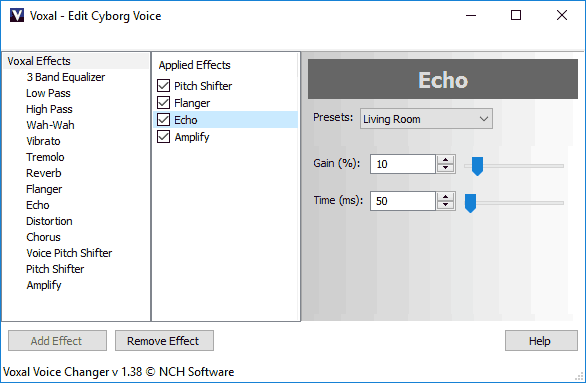
Интересными могут оказаться и дополнительные опции: запись голоса и применение эффектов к звуковым файлам, генерация речи из текста, удаление шума и подобные. Скачать Voxal Voice Changer можно с официального сайта NCH Software http://www.nchsoftware.com/voicechanger/index.html.
Программа для изменения голоса Clownfish Skype Translator
На самом деле Clownfish for Skype служит далеко не только для изменения голоса в Skype (программа работает только в скайпе и в играх TeamSpeak, с помощью плагина), это лишь одна из ее функций.
После установки Clownfish, в области уведомлений Windows появится значок с изображением рыбы, правый клик по которому вызывает меню с быстрым доступом к функциям и настройкам программы. Рекомендую сначала переключить в параметрах Clownfish на русский язык. Также, запустив Skype разрешите программе использовать Skype API (вы увидите соответствующее уведомление вверху).
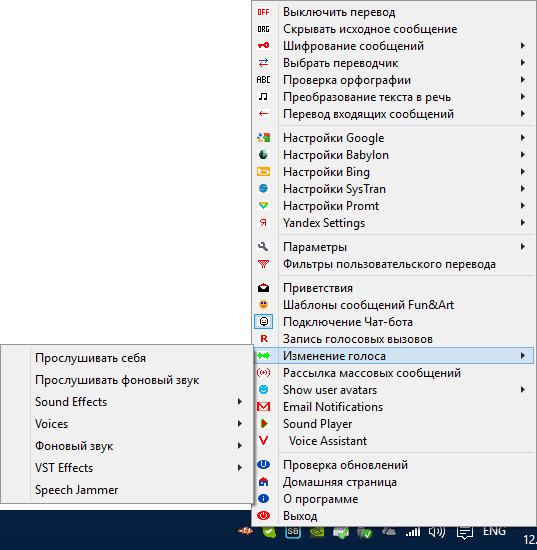
А уже после этого можно выбрать в функция программы пункт «Изменение голоса». Эффектов не так много, но работают они исправно (эхо, разные голоса и искажения звука). Кстати, для тестирования изменений вы можете звонить в Echo / Sound Test Service — специальную службу скайп для проверки микрофона.
Скачать Clownfish бесплатно вы можете с официальной страницы http://clownfish-translator.com/ (там же можно найти и плагин для TeamSpeak).
AV Voice Changer Software
Программа для изменения голоса AV Voice Changer Software — наверное, самая мощная утилита для этих целей, но является платной (можно в течение 14 дней пользоваться бесплатно) и не на русском языке.

Среди возможностей программы — изменение голоса, добавление эффектов и создание собственных голосов. Набор доступных для работы изменений голоса очень обширный, начиная с простого изменения голоса с женского на мужской и наоборот, изменения «возраста», а также «улучшения» или «украшения» (Voice Beautifying) имеющегося голоса, заканчивая тонкой настройкой любого сочетания эффектов.

При этом AV Voice Changer Software Diamond может работать и как редактор уже записанных звуковых или видео файлов (а также позволяет вести запись с микрофона внутри программы), так и для изменения голоса «на лету» (пункт Online Voice Changer), при этом поддерживаются: Skype, Viber для ПК, Teamspeak, RaidCall, Hangouts, другие мессенджеры и ПО для общения (включая игры и веб-приложения).

AV Voice Changer Software доступна в нескольких вариантах — Diamond (самая мощная), Gold и Basic. Скачать пробные версии программ с официального сайта https://www.audio4fun.com/voice-changer.htm
Skype Voice Changer
Полностью бесплатное приложение Skype Voice Changer предназначено, как легко понять из названия, для изменения голоса в Skype (используется Skype API, после установки программы нужно разрешить ей доступ).

С помощью Skype Voice Changer вы можете настроить сочетание различных эффектов, применяемых к голосу и настроить каждый из них по отдельности. Для добавления эффекта на вкладке «Effects» в программе нажмите кнопку «Плюс», выберите нужную модификацию и настройте ее (можно использовать несколько эффектов одновременно).

При умелом использовании или достаточном терпении экспериментатора можно создать впечатляющие голоса, так что, думаю, попробовать программу стоит. Кстати, есть и Pro версия, которая позволяет также записывать разговоры в скайп.
Skype Voice Changer доступен для загрузки на странице http://skypefx.codeplex.com/ (Внимание: некоторые браузеры ругаются на установщик программы с расширением application, однако, насколько я могу судить и если верить VirusTotal, он безопасен).
AthTek Voice Changer
Разработчик AthTek предлагает несколько программ для изменения голоса. Бесплатной из них является лишь одна — AthTek Voice Changer Free, позволяющая добавить звуковые эффекты к уже имеющемуся записанному аудио файлу.

А самая интересная программа этого разработчика — Voice Changer for Skype, меняющая голос в режиме реального времени при общении в скайпе. При этом вы можете скачать и использовать программу Voice Changer for Skype некоторое время бесплатно, рекомендую попробовать: несмотря на отсутствие русского языка интерфейса, проблем, думаю, возникнуть у вас не должно.

Настройка изменения голоса производится в верхней части, передвижением слайдера, иконки внизу — различные звуковые эффекты, которые можно нажатием вызывать прямо во время беседы по Skype (также вы можете скачать дополнительные или использовать свои звуковые файлы для этого).
Скачать различные версии AthTek Voice Changer вы можете с официальной страницы http://www.athtek.com/voicechanger.html
MorphVOX Jr
Бесплатная программа для изменения голоса MorphVOX Jr (есть также Pro) позволяет легко менять свой голос с женского на мужской и наоборот, сделать голос ребенка, а также добавить различные эффекты. Кроме этого, с официального сайта можно загружать дополнительные голоса (правда, за них хотят денег, можно только попробовать в течение ограниченного времени).
Установщик программы на момент написания обзора полностью чистый (но для работы требуется Microsoft .NET Framework 2), а сразу после установки мастер «MorphVOX Voice Doctor» поможет вам настроить все, как требуется.

Изменение голоса работает в Skype и других мессенджерах, играх и везде, где возможно общение с помощью микрофона.
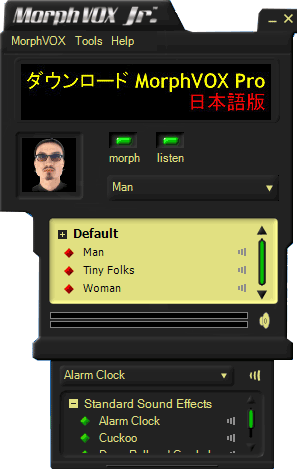
Скачать MorphVOX Jr вы можете со страницы http://www.screamingbee.com/product/MorphVOXJunior.aspx (примечание: в Windows 10 получилось запустить только в режиме совместимости с Windows 7).
Scramby
Scramby — еще одна популярная программа для изменения голоса в мессенджерах, включая Skype (правда я не знаю, работает ли с последними версиями). Недостаток программы — она не обновлялась уже несколько лет, однако, судя по отзывам, пользователи ее хвалят, а значит можно попробовать. В моем тесте Scramby успешно запустилась и работала в Windows 10, однако потребовалось сразу снять отметку с пункта «Listen» (прослушивание), иначе, если используются рядом находящиеся микрофон и колонки, вы услышите неприятный гул при запуске программы.

Программа позволяет выбрать один из множества голосов, наподобие голоса робота, мужского, женского или детского и т.п. Также можно добавить окружающй звук (ферма, океан и другие) и записать этот звук на компьютере. Во время работы с программой можно также воспроизводить произвольные звуки из раздела «Fun Sounds» в нужный вам момент времени.
На настоящий момент скачать Scramby с официального сайта нельзя (во всяком случае, я не смог найти там), а потому придется использовать сторонние источники. Не забывайте проверять загружаемые файлы на VirusTotal.
Fake Voice и VoiceMaster
Во время написания обзора мною были опробованы еще две очень простых утилиты, позволяющих менять голос — первая, Fake Voice, работает с любыми приложениями в Windows, вторая — через Skype API.

В VoiceMaster доступен лишь один эффект — Pitch, а в Fake Voice — несколько базовых эффектов, включая тот же Pitch, а также добавление эхо и роботизированного голоса (но работают они, на мой слух, несколько странно).

Возможно, эти два экземпляра вам и не пригодятся, но решил упомянуть их, к тому же у них есть и достоинства — они полностью чистые и очень миниатюрные.
Программы, поставляемые со звуковыми картами
Некоторые звуковые карты, а также материнские платы при установке идущего в комплекте программного обеспечения для настройки звука, позволяют также менять голос, при этом делают это достаточно хорошо, используя возможности аудио чипа.
Например, у меня стоит звуковой чип Creative Sound Core 3D, а в комплекте идет ПО Sound Blaster Pro Studio. Вкладка CrystalVoice в программе позволяет не только очистить голос от посторонних шумов, но и сделать голос робота, инопланетянина, ребенка и т.д. И работают эти эффекты прекрасно.

Посмотрите, может и у вас уже есть программа для изменения голоса от производителя.
Решение проблем после использования данных программ
Если так случилось, что после того, как вы опробовали одну из описанных программ, у вас возникли непредвиденные вещи, например, вас перестали слышать в Skype, обратите внимание на следующие настройки Windows и приложений.
Прежде всего, правым кликом по динамику в области уведомлений откройте контекстное меню, из которого вызовите пункт «Записывающие устройства». Посмотрите, чтобы в качестве устройства по умолчанию был установлен тот микрофон, который требуется.

Аналогичную настройку посмотрите в самих программах, например, в Skype она находится в Инструменты — Настройки — Настройки звука.
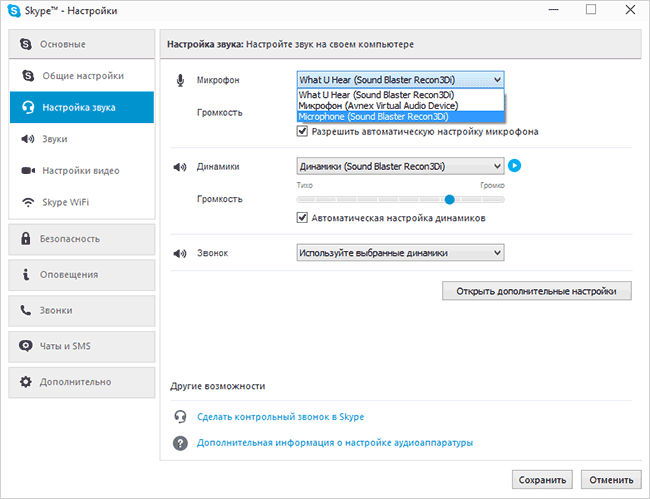
Если же это не помогает, то посмотрите также статью Пропал звук в Windows 10 (она актуальная и для Windows 7 с 8). Надеюсь, у вас все получится, а статья будет полезной. Делитесь и пишите комментарии.
А вдруг и это будет интересно:
Программы для изменения голоса в целях маскировки в сети
В этом обзоре мы опишем программы для изменения голоса в реальном времени путем преобразования звука с микрофона.
Применение:
- скрытие своего реального голоса в мессенджерах (Skype, Raidcall, Telegram, Viber, ICQ и т.п.) или онлайн играх
- обработка голоса в звукозаписи (тут у каждого свои цели)
Voice Changer Diamond 9.5

VC Diamond самая популярная программа из всех такого типа, по крайней мере среди русскоязычных пользователей.
Возможности:
- поддержка онлайн игр, голосовых мессенджеров (Skype, Raidcall и т.п.)
- готовые пакеты с голосами известных людей, дает возможность разговаривать голосом звезды Голливуда
- обработка голоса в сохраненных звукозаписях
- голосовой морфер, имеющий графический интерфейс для тонкой настройки голосовых параметров. Используется для более точной модификации голоса. Достаточно передвинуть указатель от более низкого голоса до высокого, от мужского до женского, от молодого до старого, от человеческого до голоса робота
- запись звука в файл
В секции настроек есть три вкладки — на первой основные настройки программы и регулятор микрофона. В режиме тестирования преобразовывается весь звук, который мы слышим в динамиках. Во вкладке ignore filter можно указать, для каких программ звук не должен изменяться, в последней, третьей вкладке можно настроить какие программы будут получать измененный звук. Ничего более сложного настраивать не нужно, в программах ip-телефонии (обзор на qiqer.ru) будет уже преобразованный звук.
Нажав на кнопу Nickvoices можно выбрать любой голос, входящий в стандартный пакет программы. Также VC Diamond имеет при себе рекордер, запись звука идет в mp3 файл (можно настроить кодек и папку для сохранения). VC Diamond дает немалые возможности и позволяет настроить все параметры голоса, сделав его максимально схожим с нужным вам.
Цена: условно бесплатно
MorphVOX Junior
 Несмотря на то, что представленные в данном обзоре приложения могут в достаточно полной мере помочь вам виртуально поменять голос, у них есть значительный минус — они имеют только временный пробный период, после которого необходимо оплатить лицензию. Мы не можем оставить этот обзор без еще одной замечательной и на этот раз бесплатной программки — MorphVOX Junior.
Несмотря на то, что представленные в данном обзоре приложения могут в достаточно полной мере помочь вам виртуально поменять голос, у них есть значительный минус — они имеют только временный пробный период, после которого необходимо оплатить лицензию. Мы не можем оставить этот обзор без еще одной замечательной и на этот раз бесплатной программки — MorphVOX Junior.
Разработчики выпустили данную версию как упрощенную по сравнению с MorphVOX Pro версией.
Возможности:
- возможности версии рассчитаны в первую очередь для ознакомления, тут всего 3 голоса — женский, мужской и Tiny Folks
- работает в приложениях и онлайн играх
- Разработчики предусмотрели тот факт, что голоса у людей отличаются, и разные фильтры будут звучать у каждого человека по разному. Поэтому, в программе есть специальный автоматический конфигуратор настроек специально под ваш голос.
- специальные звуковые эффекты, для создания фонового звука
И хотя с выбором фильтров и эффектов у программы очень скудно, все-таки выполнение основных задач сделано без ограничений. Используя классическое решение создать виртуальную звуковую карту, MorphVOX Junior дает возможность изменить голос практический во всех приложениях и онлайн играх. От вас только требуется поменять в настройках приложения, стандартное устройство микрофона на Screaming Bee Audio Driver. Для примера, это можно сделать в Skype, в описании к Scramby мы проводили данную настройку.
Если у вас возникли проблемы с настройкой программы, читайте инструкцию от Qiqer.ru, ссылка приведена ниже.
Инструкция для MorphVOX Junior
Цена: бесплатно
Clownfish для Skype
 Clownfish — небольшой плагин для Skype. Возможности приложения отлично справляются с поставленной задачей. Более подробное описание и инструкция в обзоре >>>
Clownfish — небольшой плагин для Skype. Возможности приложения отлично справляются с поставленной задачей. Более подробное описание и инструкция в обзоре >>>
Цена: бесплатно
Scramby (v 2.0.40.0)
 Инсталляционный пакет Scramby включает в себя 26 предустановленных голосов и 43 фоновых звука, которые эмулируют ту местность, где вы находитесь в момент разговора. При установке в устройства вашего компьютера добавляется виртуальная звуковая плата «Scramby». Далее рассмотрим на примере Skype, что нужно сделать, для того чтобы настроить Scramby на работу нужных вам программ, в которых вы хотите маскировать свой голос. Для этого нужно в настройках программы вместо стандартного звукового устройства выбрать «Scramby».
Инсталляционный пакет Scramby включает в себя 26 предустановленных голосов и 43 фоновых звука, которые эмулируют ту местность, где вы находитесь в момент разговора. При установке в устройства вашего компьютера добавляется виртуальная звуковая плата «Scramby». Далее рассмотрим на примере Skype, что нужно сделать, для того чтобы настроить Scramby на работу нужных вам программ, в которых вы хотите маскировать свой голос. Для этого нужно в настройках программы вместо стандартного звукового устройства выбрать «Scramby».
В Skype настраивается так: заходим инструменты > настройки > основные > настройки звука и напротив аудио входа выбираем Scramby Microphone.
Теперь те, с кем вы будете общаться через скайп не услышат ваш настоящий голос =). Изменение голоса выполняется по следующей схеме: звук с микрофона (стандартной звуковой платы) Scramby изменяет согласно поставленным настройкам и сразу же, в реальном времени посылает его на свое, программно уставленное звуковое устройство, с которого измененный звук идет в программы голосового онлайн-общения. В список минусов Scramby отнесем только малые возможности программы при создании/изменении голоса. Интерфейс приятный для пользования, настроек по минимуму — все уже готово к работе, вам остается подсказать какую звуковую плату выбрать и если требуется, настроить горячие клавиши.
Основные минусы:
- Тонкие настройки голоса (тембра, частот) отсутствуют
Цена: условно бесплатно
Часть 2. Изменяем голос в Skype >>>
Программа изменяющая голос: тон, тембр, аудиоэффекты
Добавление эффектов на запись голоса
АудиоМАСТЕР — программа, которая позволит изменить голос на компьютере до неузнаваемости. Вы сможете применить аудиоэффекты, добавить эхо, создать уникальную звуковую атмосферу. С помощью этих и других функций вы легко реализуете любой творческий замысел!
АудиоМАСТЕР предлагает очень простой способ полностью преобразить голосовую запись. Вам нужно лишь выбрать аудиоэффект из коллекции и в один клик применить его к аудио. В составе редактора голоса вы найдёте 7 оригинальных пресетов:
- Буратино;
- Монстр;
- Мутант;
- Робот;
- Пришелец.
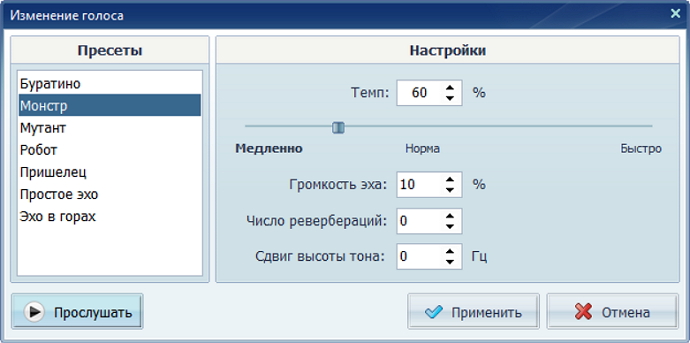
Выберите подходящий аудиоэффект и примените к записи одним кликом
С помощью этих эффектов вы сможете сделать голос значительно выше или ниже, подогнав под особенности того или иного персонажа, смешного или устрашающего. Популярными являются голоса робота и Буратино. В первом случае у вас получится фантастичный роботизированный голос, во втором — мультяшный и задорный.
АудиоМАСТЕР позволяет добавлять и в деталях настраивать эффект эха на записи голоса, имитируя акустику различных помещений. На ваш выбор 6 вариантов:
- горы;
- зал;
- собор;
- колодец;
- лес;
- комната.
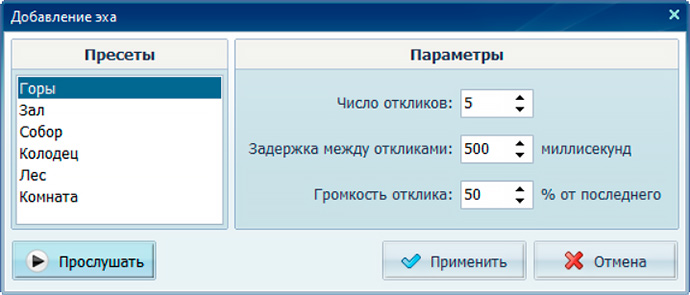
Обработайте голос с помощью эффекта эха
При этом вы можете отредактировать каждый параметр отдельно: число откликов эха, задержка между ними, а также степень их громкости. Таким образом, экспериментируя с разными значениями, вы создадите свой уникальный акустический эффект.
Помимо отголосков эха программа позволяет дополнить запись голоса и другими реалистичными фоновыми звуками. Это, в свою очередь, поможет вам добиться эффекта присутствия. Чтобы красиво обработать голос в песне или в записи стихотворения, можно добавить звуки дождя, барабанящего по крыше, для комозиций про школу — звуки школьного двора.
Среди шумовых эффектов, которые вам предложит АудиоМАСТЕР, вы найдете:
- школьный двор;
- парк;
- метро;
- дождь и другие.
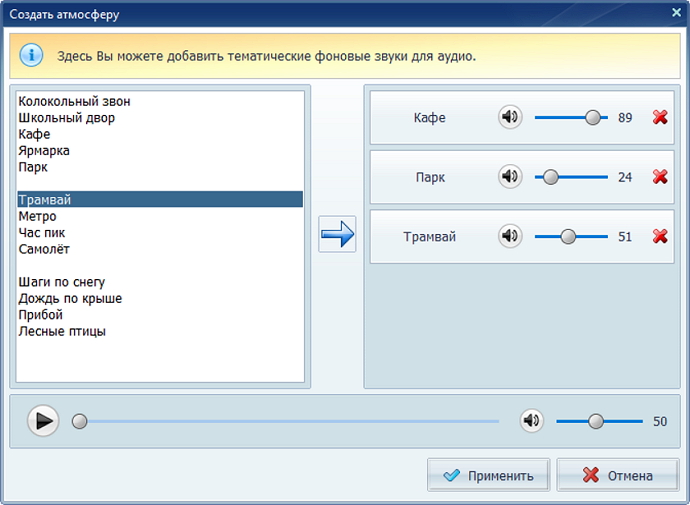
Создайте звуковую атмосферу для обработки голоса
Каждый из этих пресетов – набор записанных голосов, смеха, шума транспорта, звуков природы, которые идеально подойдут для придания аудио атмосферности. Эта функция будет особенно полезна для редактирования голосовых записей для видеоклипов и фильмов.
После всех изменений вам останется только сохранить обработанный файл. АудиоМАСТЕР предлагает шесть форматов для сохранения – WAV, MP3, MP2, WMA, AAC, AC3, OGG, FLAC.
MP3 — оптимальный вариант. Параметры сохранения, выставленные по умолчанию, можете не менять, так как программа будет использовать характеристики исходного аудиофайла.
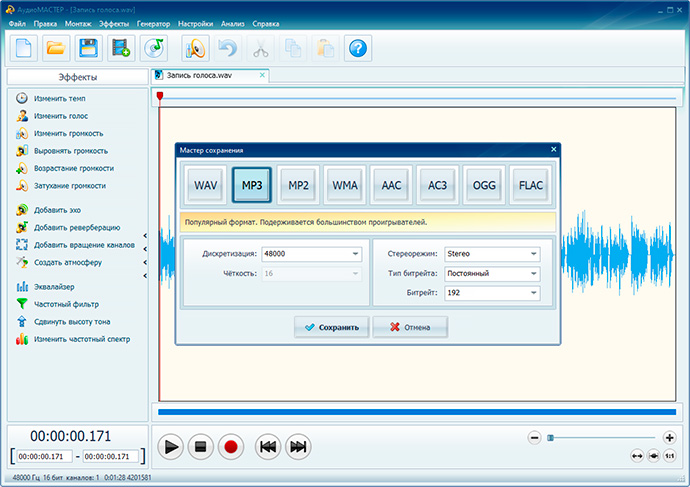
Сохраните обработанную аудиозапись в удобном формате
Программа для обработки голоса
У некоторых пользователей ПК может возникнуть потребность в цифровой обработке голоса. Это может быть их собственный голос, вокал какой-либо музыкальной композиции или дикторская речь – факт в том, что возникла такая необходимость, и нужны программные инструменты для её реализации. В этой статье я расскажу о нескольких программах для обработки голоса, поясню, где их можно скачать, и как ими пользоваться.

Используем программы для обработки голоса
Особенности функционала программ для обработки вашего голоса
Существуют различные программные инструменты, позволяющие обрабатывать голос и человеческую речь как таковую. Одни из таких программ предназначены для изменения голоса, что называется, «на ходу», позволяя менять характеристики голоса прямо во время произношения (удобно использовать, к примеру, при общении в Skype). В таких программах вы указываете нужные характеристики звучания, активируете микрофон, говорите что-либо, и на выходе получаете обработанный программой результат.
Вторые позволяют постобработку, когда меняется звучание записанного ранее голоса. Такие программы, по сути, являются полнофункциональными аудио редакторами (уровня Adobe Audition), позволяя редактировать, микшировать, добавлять эффекты в базовый аудиофайл, и, в конечном счёте, получать на выходе результат высокого качества.
В данном материале я остановлюсь на нескольких таких программах, и поясню, как пользоваться их возможностями. Также рекомендую попробовать говорилку онлайн с мужским голосом на русском языке.

Используем программы для изменения голоса
Рекомендую: Голосовой поиск Яндекс для компьютера
MorphVOX Pro — софт изменения речи
Первая программа для обработки речи, на которой я хочу остановиться – весьма популярная MorphVOX Pro. Данная программа позволяет обрабатывать ваш голос в режиме «реального времени», когда во время процесса общения в сети вы говорите своим обычным голосом, а собеседник получает изменённое с помощью MorphVOX Pro звучание. Вы можете изменить свой голос на детский, женский или мужской, добавить ему грозных ноток или наоборот убрать таковые, говорить голосом демона, робота или другого персонажа (дополнительный комплект голосов можно скачать отдельно от самой программы).
- Для работы с программой необходимо её скачать (к примеру, с ресурса Softportal) и установить на ваш ПК.
- Затем перейдите в настройки программы (кнопка «Preferences» слева сверху).
- Выберите вкладку «Device settings», в опции «Мicrophone» установите используемый системой микрофон, а в опции «Playback» — используемые в системе динамики.
- Затем нажимаем на кнопку «ОК» внизу, больше ничего не меняем.

Установите нужное значение параметров «Microphone» и «Playback»
Если вы всё сделали правильно, то на звучание вашего голоса будет непосредственно реагировать зелёный индикатор в центре окна программы (рядом с кнопкой «Mute»).
Рабочий экран программы делится на три части. Слева вы можете выбрать готовые настройки какого-либо голоса для звучания. Это может быть ребёнок (Child), мужчина (Man), женщина (Woman), робот (Robot), демон (Hell demon) и другие.
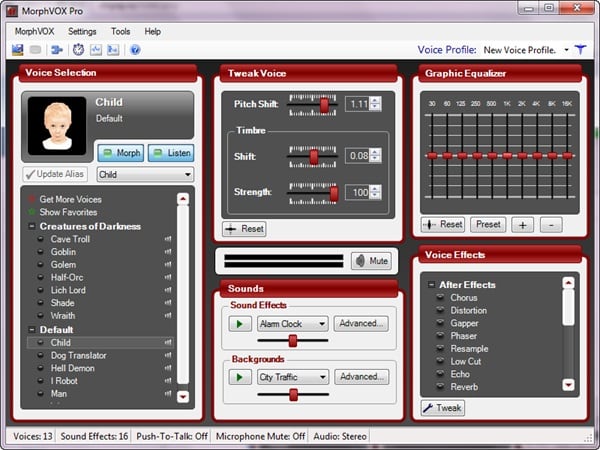
Рабочий экран MorphVOX Pro
В центре расположены ползунки позволяющие постепенно изменять характеристики голоса: pitch shift (изменение тона), Timbre (тембр), Shift (изменение тембра), Strength (изменение мощности тембра).
Справа находится графический эквалайзер (вы также можете менять там звучание вашего голоса), а также выбрать какие-либо из голосовых эффектов (Voice effects).
Чтобы использовать изменённый с помощью MorphVOX Pro голос, к примеру, в Skype, необходимо перейти в настройки Скайпа, выбрать там вкладку «Настройки звука», и установить по умолчанию микрофон на значение «Screaming Bee Audio».
Программа Adobe Audition имеет широкий инструмент возможностей
Вторая программ, о которой я сегодня расскажу – это также не менее популярная Adobe Audition (бесплатная пробная версия продукта доступна, к примеру, на сайте adobe.com). Это довольно мощный, гибкий, полифункциональный инструмент с широкой вариацией возможностей, позволяющий проводить качественную обработку человеческого голоса.
Вы можете как загрузить в программу как уже имеющийся аудиофайл с записью голоса, так и нажать на кнопку «Запись» для записи звука с микрофона (во время записи будет демонстрироваться визуальное отображение записываемого звука). Если у вас фонит микрофон вам нужно это исправить, статья инструкция по ссылке.
Для редактирования выделите начало и конец нужного отрезка (выделите начало отрезка, кликнув на него мышкой, затем, не отжимая кнопки мышки, выделите нужный отрезок, указанный отрезок отобразится другим цветом). Затем необходимо выбрать нужный эффект из предложенного программой функционала, что позволит изменить выделенный отрезок в нужном вам ключе.
Удалить различные шумы, вздохи, ненужные звуки можно, сначала выделив их с помощью мышки, а потом уже нажав на «Delete».
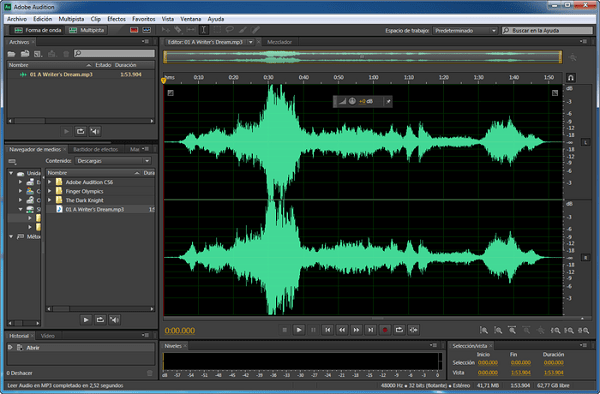
Рабочий экран «Adobe Audition»
Чтобы вставить в звучание вашего голоса другие эффекты, вы можете использовать как другую аудиодорожку (будет проигрываться обе дорожки одновременно), так и использовав вставку в первую (базовую) аудиодорожку. Для этого щёлкните мышкой в нужное для вставки место трека (там отобразится курсор), затем нажмите вверху на «Вставка» (Insert) — «Аудио», и выберите нужный файл для вставки.
Если вам необходимо изменить тон вашего голоса, то во вкладке эффектов (Effects) выберите время и тон (Time/Pitch), и настройте высоту тона (Pitch), не меняя время (Time).

Настройки миксера в Adobe Audition
Данная программа для обработки голоса обладает и другими эффектами, к примеру, чтобы добавить эффект эхо к вашему голосу перейдите в «Delay effects» (эффекты задержки) и выберите там «эхо». Программа позволяет выбрать различные формы эхо, придав вашего голосу множество различных оттенков.
Описание же полного функционала данной программы займёт целый буклет, для любознательных могу посоветовать сайт http://iqcomp.ru/v/s325, где находится несколько десятков роликов (51), описывающих полный функционал данной программы.
AV Voice Changer Software Diamond — обрабатывает голос онлайн
Третья программа для обработки голоса – это AV Voice Changer Software Diamond. Её функционал похож на уже рассмотренную мной MorphVOX Pro, позволяя изменять звучание вашего голоса в реальном времени.
Кроме смены голоса вы можете добавлять к вашему голосу различные эффекты, изменять звучание музыкальных композиций, петь караоке различными голосами, и просто разговаривать голосом известных кинозвёзд.
Для работы с AV Voice Changer Software Diamond установите и запустите данную программу. Задействовать изменение звука можно с помощью переключателя «On/Off» опции «Voice Morpher».

Рабочее окно программы Рабочий экран AV Voice Changer Software Diamond
Нажатие на «Duplex» даст вам возможность прослушать, как звучит ваш изменённый голос (с небольшой задержкой).
Смена тональности звучания вашего голоса осуществляется путём перемещения указателя по сетке, а выбрав «Nickvoices» вы сможете использовать один из уже имеющихся в программе шаблонов голосов.

Используйте AV Voice Changer Software Diamond для разговоров и пранка
Заключение
Программа для обработки голоса позволяет менять звучание голоса как в режиме «реального времени», так и использовать различные возможности для постобработки записанного ранее звука. Если у вас возникла необходимость в изменении звучания вашего голоса, используйте описанные выше инструменты (а также другие, уровня Sony Sound Forge Pro , Swifturn Free Audio Editor, Moo0 Audio Effect, Voxal Voice Changer, Clownfish et cetera). Они позволят провести качественную обработку голоса, изменив его звучание до нужного вам уровня.
Изменить голос онлайн
Многие любители шуток и развлечений наверняка слышали о программах, позволяющих до неузнаваемости менять звучание собственного голоса. Вы можете изменить ваш голос на роботизированный, демонический, мужской, женский, детский и так далее, а затем использовать такой голос в сетевом общении (например, через Skype). При этом в сети ещё существует несколько сервисов, позволяющих изменить голос в режиме онлайн, и даже записать аудио с таким голосом в виде mp3-файла. В этой статье я расскажу, как поменять голос онлайн, какие сетевые сервисы для этого существуют, и как с ними работать.

 Трансформация речи
Трансформация речи
Особенности изменения голоса с помощью сервисов
Сразу оговорюсь, что подобных сервисов в сети всего несколько, и большинство из них обладают англоязычным функционалом. Специфика данных платформ позволяет модифицировать голос онлайн, выполнить запись голоса онлайн с эффектами, прослушать полученный результат, а затем и сохранить его к себе на ПК.
Для каких целей может понадобиться подобная трансформация голоса онлайн? Прежде всего, это развлечение, желание остаться инкогнито, апробирование звучания различных голосов при пении и так далее. Преимущество онлайн-сервисов, которые я перечислю ниже, в отсутствии необходимости скачивать и устанавливать сторонний софт на ПК, вы просто переходите на сайт и наслаждаетесь его возможностями. Также существуют специальные программы для озвучивания текста голосом (краткое описание сервисов по ссылке).

 Слова отца голосом бурундучка
Слова отца голосом бурундучка
Интересно! Если вы не слышали о возможности набора текста в документе только с помощью произношения необходимого текста голосом, тогда вам нужно изучить прошлую статью.
Итак, какие сайты предлагают нам изменение голоса в реальном времени? Перейдём к их непосредственному перечислению и описанию их функционала.
Voice Spice Recorder — простой конвертер голоса
Первый сервис для изменения голоса в Интернете онлайн – это Voice Spice Recorder. Сервис обладает двумя основными возможностями – запись через микрофон вашего изменённого голоса, а также перевод текста в речь (среди прочих имеются русскоязычные мужской и женский голос).
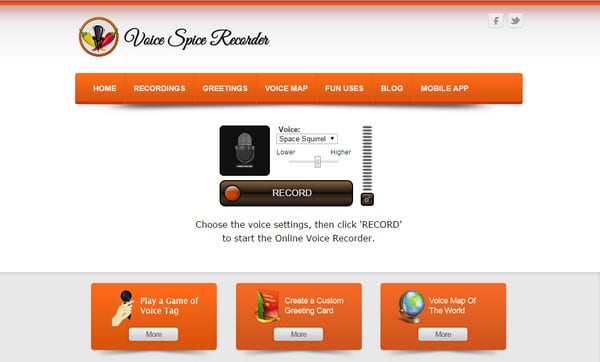
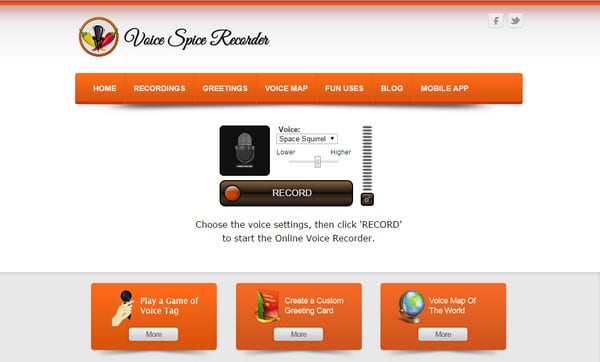 Интерфейс Voice Spice Recorder
Интерфейс Voice Spice Recorder
- Чтобы изменить голос онлайн перейдите на ресурс по вышеуказанной ссылке.
- В центре экрана вы увидите две основные вкладки – Record Audio (запись аудио) и Text-To-Speech (текст в речь).
- Кликнув на первую вкладку, вы получите возможность изменить звучание голоса онлайн. Опция «Voice» (голос) позволит выбрать несколько вариантов голосов – Normal (обычный), Hell demon (адский демон), Space Squirrel (космическая белка), Robot (робот), Man (мужчина), Woman (женщина).
- Ползунок «Lower-Higher» позволяет добавить вашему голосу более низких или высоких частот звучания.
- После того, как вы определитесь с данными настройками, кликните на кнопку «Record», позвольте сервису получить доступ к вашему микрофону, и проговорите нужный текст.
- Затем нажмите на кнопку «Stop», после чего система даст вам прослушать полученный результат (кнопка «Play»).
- Для сохранения полученного файла нажмите на кнопку «Save», сервис предложит вам поделиться данной записью в социальных сетях (выберите название для композиции, укажите автора и комментарии для композиции, а затем нажмите на «Save» внизу).
Online Tone Generator — изменяем тональность записанной речи
Данный сервис Tone Generator позволяет изменить тональность аудиофайла онлайн. При этом его работа строится следующим образом: вы загружаете аудиофайл со своим голосом на ресурс, активируете его воспроизведение, передвигаете ползунок тональности в нужное значение, и слушаете результат (который можно сохранить к себе на ПК).
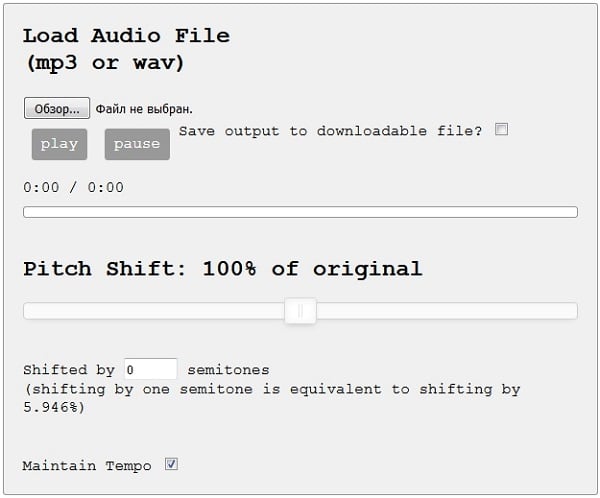
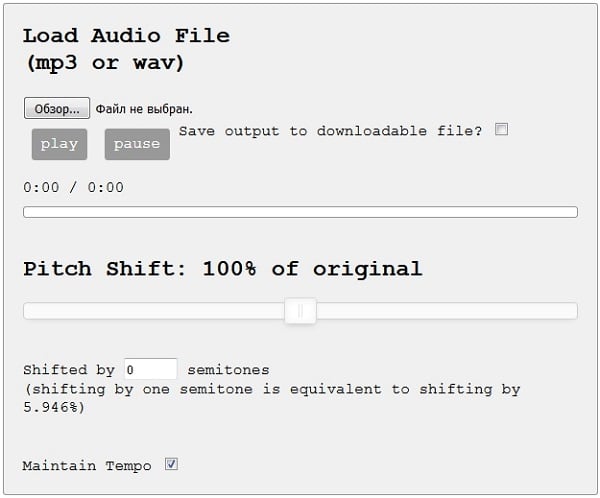 Трансформируем голос ползунком
Трансформируем голос ползунком
- Чтобы выполнить указанное перейдите на ресурс http://onlinetonegenerator.com/pitch-shifter.html.
- Нажмите на кнопку «Обзор» и загрузите на ресурс ваш аудиофайл.
- Затем нажмите на кнопку «Play», передвиньте белый ползунок в нужное значение, найдя, таким образом, оптимальную форму звучания.
- Чтобы сохранить модифицированный аудиофайл, необходимо поставить галочку рядом с опцией «Save output to downloadable file?» (сохранить результат в виде загружаемого файла), установить ползунок тональности в нужное значение, и запустить воспроизведение композиции с первой секунды.
- Когда проигрывание композиции закончится, вы получите ссылку, кликнув на которую вы сможете сохранить полученный результат.
Vocalremover — трансформируем свой голос
Данный сервис https://vocalremover.ru/pitch является русскоязычным конкурентом предыдущего сервиса, позволяя изменить тональность онлайн. При этом он работает корректно далеко не на всех браузерах, к примеру, у меня на Chrome он работал нормально, а на Firefox – подвисал.
Регламент работы с ним похож на предыдущий сервис. Вы жмёте на надпись «Загрузить аудио файл», жмёте на кнопку «Play», выставляете ползунок тональности в нужное значение, и если вас всё устраивает – жмёте на «Save».
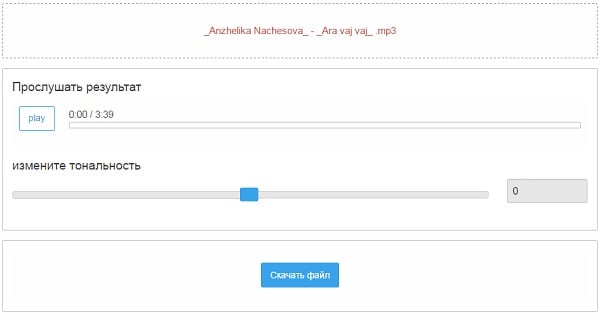
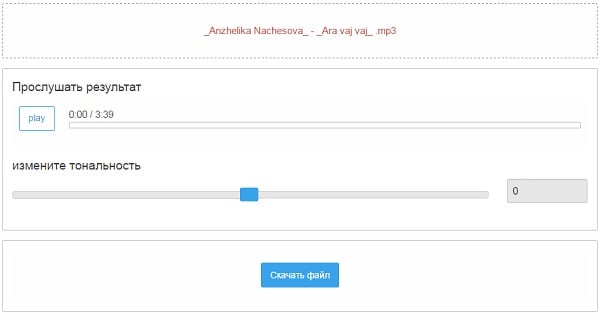 Регулируем тональность mp3 файла
Регулируем тональность mp3 файла
Программы для замены голоса
Если функционал перечисленных мной сервисов вас не устроил, всегда можно воспользоваться возможностями специализированных программ для модификации голоса. Среди таких можно назвать MorphVoxPro, AV Voice Changer Diamond, Funny Voice, Scramby Fun Vocorder, Clownfish for Skype и ряд других аналогов, которые после их установки на ПК позволяют модифицировать голос пользователя в различных вариациях.
Со своей стороны могу порекомендовать MorphVoxPro – проведя корректную настройку данной программы, вы получите в пользование цифровой продукт высокого качества.

 Программа MorphVoxPro
Программа MorphVoxPro
Заключение
Если у вас возникла необходимость изменить голос до неузнаваемости онлайн, то функционал перечисленных мной сетевых площадок может быть использован для подобных целей. К сожалению, указанные сервисы не обладают широким спектром возможностей, потому для получения доступа к более богатому функционалу стоит обратиться к специальным программам для смены голоса (уровня MorphVoxPro или Clownfish for Skype), которые необходимо скачать и установить на ваш ПК.
вопросов об использовании и проблемах
Найдите ответы на свои вопросы о функциях программы AV Voice Changer.
и использование.
СОВЕТЫ: Voice Changer Software теперь доступен в трех редакциях. Нажмите
здесь, чтобы просмотреть их функции и информацию о сравнении цен.
ЧАСТЬ 1: ОБЩИЕ ВОПРОСЫ — Щелкните здесь
ЧАСТЬ 2: ВОПРОСЫ О РАЗЛИЧИЯХ ИЗДАНИЯ —
Нажмите здесь
ЧАСТЬ 3: ВОПРОСЫ ПО УСТАНОВКЕ —
Нажмите здесь
ЧАСТЬ 4: ВОПРОСЫ О ФУНКЦИОНИРОВАНИИ ИЗДЕЛИЯ
Все еще не можете найти решение вашей проблемы? Свяжитесь с нашим
Поддержка
команда .
ЧАСТЬ 4: ВОПРОСЫ ПО ЭКСПЛУАТАЦИИ И ПРОБЛЕМАМ
Будьте уверены, что VCS совместим с большинством Программа простая В настоящее время VCS 4-3. Как насчет использования VCS с игровым чатом Вы также можете использовать VCS для 4-4. Как изменить песни и аудио Поворот VCS |
4-5.
Я хочу спеть караоке с
разные голоса. Возможно ли это с
VCS? Верх
Да, изменить свой певческий голос в караоке — это
одно из нескольких преимуществ использования VCS. Работает с ПК
Караоке-плееры, а также с обычным караоке-устройством
если линейный выход вашего ПК подключен к караоке-устройству.При работе с караоке-устройством VCS изменяет только
поющий голос, а не музыка песни.
Для этого сначала включите VCS, установите тембр
и поднять до желаемых уровней,
включите кнопку Duplex , затем
начать петь в микрофон.
4-6.
Если я веду голосовой чат и слушаю музыку одновременно, изменит ли VCS мой голос? Верх
Да, это будет.
VCS может захватывать множество звуковых потоков, но обрабатывать только один
вовремя.Когда вы играете музыку и
одновременно выполняя голосовой чат, VCS будет
отдать приоритет голосовому потоку.
Кроме того, в VCS есть
встроенный плеер с расширенными настройками, позволяющий
слушать музыку не мешая голосу
чат процесс.
4-7.
Могу ли я сохранить настройки голоса для дальнейшего использования? Верх
Да, можно.
Когда у вас есть желаемые эффекты морфинга для вашего
голос, например, настройки высоты тона и тембра Advanced
мелодия, подходящие эффекты, подходящая частота
Настройки Морфера и т. Д., нажми на
Nickvoices и выберите
команда Сохранить ,
введите имя нового файла, чтобы сохранить его.
Сохраненный файл будет в формате .nvc .
формат файла (формат файла макета псевдонима).
Если вы хотите применить эти настройки, щелкните
кнопку Nickvoices и выберите
команду Загрузить в
откройте и загрузите файл в используемый.
4-8.
Как только я включаю VCS, мой Yahoo! Посланник
перестает работать. Верх
Вы должны использовать старую версию VCS.Перейти к
загрузите страницу и обновите свой чейнджер до
Последняя версия. Также вам может потребоваться связаться с нашим
Группа поддержки
для дальнейшей помощи.
4-9.
Как добиться естественного голоса с помощью VCS? Верх
Следуйте этим советам, чтобы улучшить качество вывода голоса с помощью
VCS:
— Установите
Advanced Tune близко к 0.
— Не настраивать все эквалайзеры
полос слишком высоко. Ты можешь
используйте предустановки или вручную объедините все полосы.
Попробуйте это
способ: перетащите ползунки вниз и постепенно поднимите их вверх
пока не получится лучшая комбинация. Пять левых полос
— низкие частоты, а правая — высокие. Добавить
больше низких частот для более теплого голоса и больше высоких частот, чтобы иметь
высокий голос.
— Пользователи VCS DIAMOND могут использовать
Преобразователь частоты ,
Formant Morpher, Голосовой эквалайзер
и Качество звука , чтобы стать лучше
результат.
— Не открывайте много приложений во время использования VCS.
4-10. В
голосовой вывод сопровождается эхом и обратной связью. Как делать
Я чиню это? Верх
Возможно, ваши динамики расположены слишком близко к
микрофон. Пожалуйста, держитесь подальше от динамиков и
во время разговора поверните микрофон в другую сторону.
Использование наушников очень
рекомендуется для лучшего вывода голоса. Если эхо все еще
сохраняется, откройте
Регулятор громкости (малый
значок динамика в правом углу панели задач), щелкните
Advanced в разделе «Микрофон» и снимите флажок « 1 + 20dB.
Усиление «или» Mic Boost «.
4-11. Я слышу много фонового шума при беге
VCS? Как мне этого избежать? Верх
Откройте регулятор громкости (маленький динамик
в правом углу панели задач) — щелкните
Опции меню — Свойства
— проверьте Запись и все
элементы управления записью в списке — OK —
Контроль записи
подходит — выбираем
Микрофон и перетащите его громкость вниз.
пока шум
исчезает.
Пользователи VCS DIAMOND могут также использовать
Подавление шума
в модуле качества звука (панель дополнительных эффектов), чтобы уменьшить лишний шум.
4-12.
Когда я трансформирую песни, вокал меняется, но
музыка сломана сильно. Верх
Просто отрегулируйте
Расширенная настройка
близко к 0, и проблема будет устранена.
4-13.
Досадно, что слышен мой оригинальный голос
вместе с измененным голосом. Верх
Откройте
Регулятор громкости (маленький динамик
в правом углу панели задач) и проверьте
Коробка MUTE под микрофоном.Таким образом, ваш
исходный голос будет отключен, и вы услышите только один
речевой вывод — измененный голос.
4-14.
Какие форматы аудиофайлов поддерживаются в VCS? Верх
Встроенный
Player Модуль в VCS распознает и воспроизводит следующие аудиоформаты:
Apple AIFF / AIFC
( aif ), Monkey’s Audio ( ape ), активный формат потоковой передачи ( asf ),
Sun ( au ), CD Audio Track ( cda ),
IRCAM ( irc ), MPG123 ( mp3 ), NIST ( nist ),
Vorbis OGG ( ogg ), файл Microsoft Wave
формат ( wav ),
Microsoft Windows Audio
( WMA ).
Встроенный
Модуль регистратора в VCS может
записывать и сохранять новые файлы в следующих форматах: Apple AIFF / AIFC ( aif ), Monkey’s Audio ( ape ), Sun ( au ), IRCAM ( irc ),
LAME ( mp3 ), NIST (nist ), Vorbis OGG ( ogg ), Microsoft
Формат файла Wave ( wmv ), Microsoft Windows Audio
( WMA ).
Для получения подробной информации обо всех аудиофайлах
форматы, поддерживаемые VCS, см.
раздел помощи.
4-15.
Какие инструменты для создания MP3 есть в VCS? Верх
Приложение включает технологии кодирования звука MPEG Layer-3 от следующих поставщиков:
— Лицензия на технологию кодирования звука MPEG Layer-3 от LAME.
— Лицензия на технологию декодирования звука MPEG Layer-3 от MPG123.
Итак, будьте уверены, что вы можете воспроизводить любые mp3-файлы с помощью VCS Player и сохранять запись в формате mp3 с помощью VCS Recorder.
Для получения подробной информации обо всех аудиофайлах
форматы, поддерживаемые VCS, см.
раздел помощи.
4-16.
Поддерживает ли программа Voice Changer mp3 файлы mp3PRO и Fraunhofer IIS? Верх
VCS не поддерживает создание / сохранение аудиофайлов в формате MP3 с помощью кодеков mp3PRO или Fraunhofer IIS. Однако
VCS использует кодировщик Windows Media.
(свободно загружаемый медиакодер, разработанный Microsoft) в качестве одного из его компонентов
при обработке цифровых аудиоданных для сохранения / создания / воспроизведения файлов MP3. При запуске VCS в
Windows XP или более ранние версии ОС Windows этот кодек представлен под названием «Fraunhofer IIS
Кодек MPEG Layer-3 (расширенный) »и используется для обработки файлов MP3 низкого качества.Но с тех пор
Microsoft прекратила включать кодек Fraunhofer IIS MPEG Layer-3 в свою мультимедийную структуру.
начиная с Windows Vista, VCS в настоящее время не поддерживает использование этого кодека для создания файлов MP3.
4-17.
Как
использовать Parody Maker и Parody Mixer? Верх
— Добавьте свой собственный голос в Parody Voice Maker :
+ путем записи нового файла (* .wav ) или поиска записанного файла
(* .wav ).
+ Попробуйте произнести короткий разговор примерно за 30 секунд.
— Отключить все эффекты и изменения высоты тона
перед записью. Программное обеспечение
AV Voice Changer сравнит ваш голос и
пародия на голос и автоматическая настройка невидимого
параметры, чтобы ваш голос был похож на пародийный.
Использование и тонального тембра, и пародии может сделать ваш голос
становятся неслышными, пожалуйста, выключите один из них. Учиться
как создать пародийный голос,
кликните сюда.
4-18.
Могу я сэкономить
пародийный голос для последующего использования? Верх
Да, можно.
После использования
Parody Maker для создания
желаемый пародийный голос, нажмите
ОК закрыть Пародия
Maker , включите
Parody Mixer на главной панели щелкните значок
Сохранить кнопку внутри
Parody Mixer панель
(без внесения в него изменений),
определите имя для нового файла и сохраните его. Спасенный
файл будет в формате .pvc
формат файла (формат файла макета пародийного голоса).
Если вы хотите применить эти настройки,
нажмите Загрузить
кнопка на Parody Mixer
панель и выберите .файл pvc .
4-19.
Как сравнивать и моделировать голоса с помощью VCS? Верх
— Откройте голосовой компаратор, щелкнув Компаратор
на главной панели.
— Выключите режим DUPLEX, нажав кнопку DUPLEX.
на главной панели.
— Выберите
образец голоса из списка и нажмите
Нажмите кнопку Play , чтобы послушать его / ее голос (разговорный
фраза будет отображаться в индикаторе фразы).
— Щелкните
Кнопка записи и
поговорить с
микрофонить произносимую фразу в аналогичном темпе,
интонация и паузы между словами.
— Когда запись закончена,
ваш голос будет автоматически сравниваться с
выбранный голос. Щелкните
Кнопка Auto , чтобы компаратор VCS
собственные настройки морфинга для голоса.
— После преобразования вашего голоса щелкните
ОК
кнопка и все измененные параметры голоса будут
перенесен на главную панель VCS.
— Теперь вы можете включить ДУПЛЕКС и использовать новый
настройки вашего измененного голоса.
Примечание:
Попробуйте подражать голосу избранных
лицо (темп, интонация, высота звука, паузы между
слова и т. д.) как можно больше. Слова, связанные с
символы подчеркивания не имеют пауз между собой.
Когда вы записываете свой голос, не делайте пауз между
этих слов тоже нет.
4-20.Как записывать и сохранять
измененный голос? Верх
Открытый VCS,
вносить изменения в голос с помощью VCS
функции, пока вы не будете удовлетворены.
Запустите VCS Recorder , говорите
к микрофону, включите песню или
начните голосовой разговор, затем нажмите
Кнопка записи для записи
преобразованный голос.Щелкните значок
Кнопка остановки
чтобы закончить запись, записанный файл
теперь доступен для дальнейшего использования.
4-21.
Записанные файлы не похожи на мои
изменен. Верх
Не забудьте выключить
все эффекты морфинга VCS при воспроизведении вашего
записанные файлы. Иначе они превратятся еще в один
времени, и вы услышите звуки, отличные от тех, что вы
записали. Используйте
Кнопка питания включена
основная панель для этого.
Вы также можете использовать
VCS
Player для воспроизведения файлов с эффектами морфинга (настройки
в
Диалоговое окно Preferences ). Для этого нажмите кнопку
Preferences кнопка на главной панели,
выберите Common
вкладку, снимаем галочку
Обработайте VCS Player в morpher , нажмите OK , чтобы
примените настройки и закройте диалоговое окно «Настройки».
Теперь вы можете запускать свои файлы с помощью VCS Player.
4-22.Как сохранить записанные файлы в MP3, а также в
в других форматах? Верх
Только
VCS GOLD и
VCS DIAMOND предлагает эту функцию.
Откройте VCS, щелкните Recorder
кнопка — VCS
Подходит рекордер — нажмите
Настройки — Энкодеры
вкладка — выберите
настройки потоков такие же, как и
будет записан, верно
нажмите на этот поток — выберите « MPEG-1 Audio » для
Формат MP3 и « Microsoft PCM Converter » для WAV
формат.Если вы не уверены, какой будет поток
обработано, просто щелкните правой кнопкой мыши все из них, один за другим,
и выберите желаемый кодек.
4-23.
Как установить AutoRecorder на определенное
применение? Верх
Эта функция доступна только в
VCS GOLD и
VCS DIAMOND.
Откройте VCS, щелкните Recorder
кнопка — VCS
Подходит рекордер — нажмите
Настройки —
Вкладка Автозапуск — поставить галочку
Включить автозапуск записи — выбрать
Автозапуск для
пользовательские приложения — щелкните
Добавить кнопку
и выберите приложения, которые вы хотите использовать VCS
Рекордер автоматически начнет процесс записи, чтобы
список —
ОК .
4-24.
Что означает кнопка DUPLEX? Верх
Кнопка DUPLEX имеет 2 режима: ВКЛ и ВЫКЛ. Когда
Дуплекс включен, вы можете слышать измененный речевой вывод.
Когда кнопка Duplex выключена, ваш измененный голос будет отключен.
Однако, если вы разговариваете в голосовом чате или используете Интернет-телефон,
будьте уверены, что человек на другом конце
всегда слышите свой измененный голос, будь то дуплекс
кнопка включена или выключена.
Примечание: Кнопка двусторонней печати
будет отключен по умолчанию
всякий раз, когда вы используете VCS с аудиоплеером, например
.
Как изменить свой голос: рекомендации и советы
Мы включаем продукты, которые, по нашему мнению, полезны для наших читателей. Если вы покупаете по ссылкам на этой странице, мы можем заработать небольшую комиссию. Вот наш процесс.
Ваш голос может командовать, успокаивать и развлекать. Но если вам не нравится, как это звучит, это может повлиять на вашу уверенность в том, что вы делаете такие вещи.
То, как вы говорите, так же важно, как и слова, которые вы говорите. Хотя не каждый, кто хочет изменить свой голос, может стать певцом, удостоенным премии Грэмми, есть шаги, которые вы можете предпринять, чтобы улучшить общий звук, тон, текстуру и качество своего голоса.
Продолжайте читать, чтобы узнать, что определяет звук и текстуру вашего голоса, и что вы можете сделать, чтобы это изменить.
Звук и текстура вашего голоса определяются множеством факторов.
Наследственность
Наследственность — один из факторов. Возможно, вы заметили, что голоса людей в одной семье часто звучат одинаково. Это потому, что гортань, содержащая голосовые связки, имеет бесчисленное количество физических изменений, как и любая другая часть вашей анатомии.
Пол
Пол также играет роль. С рождения у мальчиков голосовые связки крупнее, чем у девочек. В период полового созревания тестостерон увеличивает гортань.
Голосовые связки также удлиняются и утолщаются с возрастом, создавая более глубокий резонанс и вибрацию. Вот почему мужские голоса становятся ниже и глубже в период полового созревания, а женские голоса остаются относительно высокими.
Гормоны и вес
Гормоны и их влияние на вес также могут влиять на ваше звучание. Мужчины с ожирением производят переизбыток эстрогена, из-за чего их голоса повышаются.С другой стороны, женщины с ожирением производят переизбыток тестостерона, что может сделать их голос более низким.
Избыточный вес также может влиять на контроль дыхания, делая голос хриплым или затрудненным. Недостаточный вес, наоборот, также может повлиять на ваш голос, уменьшая вашу выносливость и делая ваши голосовые связки более склонными к травмам.
Высота
Высота также влияет на звучание вашего голоса. У более высоких людей, как правило, более широкие нижние дыхательные пути и легкие, из-за чего у них более низкий голос, чем у более низких людей.
Структурные аномалии
Структурные аномалии, такие как искривленная перегородка или волчья пасть, могут влиять на то, как вы звучите, а также на ваш язык, дикцию и акцент.
Ваш возраст, эмоциональное состояние, общее состояние здоровья и чистота воздуха, которым вы дышите, также могут влиять на высоту, тембр, звук и текстуру вашего голоса.
Первый шаг к изменению голоса — это решить, что в вашем голосе вам не нравится. Это слишком гнусаво? У вас есть акцент, который вам не нравится? Вы оратор с придыханием?
Подумайте, что в вашем голосе вам не нравится.Так вам будет легче понять, как его изменить.
Работа с логопедом
При нарушении речи вам поможет работа с логопедом. Речевые расстройства могут включать трудности с артикуляцией, такие как шепелявость, или трудности с беглостью речи, такие как заикание.
Нанять тренера по вокалу
Если вы хотите сделать свой голос более сильным, устранить акцент или улучшить общее качество вашего голоса, вам может помочь работа с тренером по вокалу, лично или онлайн.
Голосовой тренер поможет вам научиться формировать гласные и согласные по-разному и выделять различные элементы речи. Они также помогут вам сосредоточиться на следующем:
- как удерживать губы и рот
- положение языка
- устранение напряжения челюсти
- контроль осанки и дыхания
- проекция голоса через диафрагму
- артикуляция
- диапазон высоты звука
Вы можете найти логопеда или голосового тренера через Ассоциацию преподавателей речи и речи.
Существует ряд хирургических процедур, с помощью которых можно понизить или повысить высоту голоса. В их число входят:
- Операция по феминизации голоса. Ваш голос можно изменить хирургическим путем, чтобы он больше не издавал низкие звуки. Это называется операцией голосовой феминизации или ларингопластикой феминизации. Во время операции по феминизации голоса голосовой аппарат уменьшается, а голосовые связки укорачиваются. Транссексуалы иногда проходят эту процедуру.
- Лазерная настройка голосовых связок. В этой процедуре используется лазер для подтяжки голосовых связок, что помогает повысить высоту звука. Его также можно использовать для уменьшения полипов курильщиков, что также повысит смолу.
- Операция по снижению высоты звука. Эта процедура понижает высоту звука, ослабляя голосовые связки или переставляя мягкие ткани для увеличения массы голосовых связок.
Если вы хотите научиться вокалу, есть упражнения для голоса, которые вы можете выполнять дома. Во-первых, вам нужно знать, как на самом деле звучит ваш голос.
Сначала сделайте запись своего голоса
Ваш голос может звучать для вас иначе, чем для всех остальных.Это потому, что когда вы говорите, ваш голос распространяется одновременно по воздуху и по черепу.
Звук, издаваемый вашим голосом, передается в барабанные перепонки по воздуху, где он вибрирует по трем крошечным косточкам: молоточку, наковальне и стремени. Затем он попадает в улитку и, в конечном итоге, в мозг.
В то время как это происходит, вибрации голосовых связок направляют звук прямо в улитку. Вот почему вы можете не узнать, как звучит ваш голос, когда слышите его на записи.По этой причине имеет смысл сначала записать свой голос.
Чтобы выявить различия в ваших манерах речи, эксперты рекомендуют записывать ваш голос в нескольких сценариях, например:
- разговор с другом
- чтение книги ребенку
- проведение бизнес-презентации
Читать дальше обучение вокалу
Доказательства показывают, что вы можете управлять своим голосом, чтобы добиться более точной высоты звука. Есть много книг, в том числе аудиокниг по вокальному обучению, которые включают разминку и советы.Хороший вариант — «Освободи свой голос» Роджера Лава с Донной Фрейзер, который можно найти в Интернете.
Расслабьте голос с помощью вокальных упражнений
Некоторые вокальные разминки и упражнения, которые вы можете использовать для расслабления голоса, включают:
- жужжание
- жужжание губ
- трели языка
- ослабление челюсти, широко открыв рот, а затем осторожно закрыв
- зевая
- глубокое дыхание
- мягко массируя горло, чтобы расслабить напряженные мышцы
Практикуйтесь в метании голоса
Это также поможет попрактиковаться в метании голоса или разговоре другой частью тела, например :
- диафрагма
- горло
- рот и нос
Попробуйте имитировать голос, который вам нравится
Вы можете обнаружить, что это помогает имитировать голос, который вам нравится.Для этого внимательно прислушивайтесь к произношению, тону, высоте и тембру этого голоса.
Голосовые связки стареют, как и все остальные части тела. Вот почему голоса меняются со временем. Чтобы сохранить здоровье и оптимизировать свой организм, воспользуйтесь следующими советами:
- Сохраняйте водный баланс и пейте много теплых напитков, например чая.
- Не курите сигареты, не курите и не вдыхайте дым от каких-либо веществ.
- Уменьшите потребление алкоголя.
- Будьте добры к своему голосу, не кричите и не говорите громко.
- Избегайте бормотания и шепота, которые также могут вызвать напряжение ваших голосовых связок.
- Держите носовые пазухи в чистоте, принимая лекарства от аллергии, заложенности носа или респираторных заболеваний, если необходимо.
- Избегайте загрязненного воздуха и по возможности вдыхайте чистый воздух.
Когда вы говорите или поете, процесс формирования голоса начинается с ваших легких. Если объем ваших легких уменьшен, ваш голос может казаться слабым.
Ребра, диафрагма и мышцы живота обеспечивают физическую силу для вытеснения воздуха из легких в трахею и гортань, которые удерживают ваши голосовые связки.
Воздух проходит между голосовыми связками, заставляя их вибрировать. Ваш голос, как и все звуки, — это энергия, создаваемая вибрирующими частицами воздуха. Ваш голос определяется количеством вибраций ваших голосовых связок. Это называется частотой. Чем меньше вибраций, тем ниже высота звука. Чем больше вибраций, тем выше тон.
Вибрации заставляют частицы воздуха продолжать движение к вашему рту и носовым пазухам, где ваш голос приобретает резонанс, тон и уникальность вашего собственного звука.Если ваши носовые пазухи закупорены, ваш голос на этом этапе может приобрести гнусавый тон.
Если вам не нравится, как звучит ваш голос, есть несколько способов его изменить. К ним относятся домашние вокальные упражнения, имитация голоса, который вам нравится, работа с голосовым тренером и хирургическое вмешательство.
.
Что они могут сказать вам, когда вы стареете? — Основы здоровья от клиники Кливленда
В период полового созревания неожиданные трещины и неожиданные писки могут сигнализировать об изменениях в вашем голосе. Позже, с возрастом, вы можете заметить другие изменения, например, ослабление голоса.
Клиника Кливленда — некоммерческий академический медицинский центр. Реклама на нашем сайте помогает поддерживать нашу миссию. Мы не поддерживаем продукты или услуги, не принадлежащие Cleveland Clinic. Политика
Что стоит за этими вокальными сдвигами и что они говорят о вашем здоровье?
«Отсутствие изменения голоса у подрастающих мальчиков может сигнализировать о проблеме», — говорит директор Центра голоса Клаудио Мильштейн, доктор философии.«Ослабление голоса в более позднем возрасте также может указывать на проблемы со здоровьем».
Поэтому имеет смысл прислушиваться к изменению вашего голоса и сообщать о любых проблемах своему врачу.
Ваш голос в период полового созревания
Половое созревание — это процесс полового созревания. Изменение голоса — одно из вторичных половых признаков, которые развиваются у подростков. У мальчиков это происходит в возрасте от 12 до 16 лет; у девочек в возрасте от 10 до 14 лет.
Первый признак полового созревания у девочек — развитие груди, у мальчиков — увеличение размера яичек.По мере того как это происходит, меняется и голос.
«До полового созревания ваша гортань или голосовой ящик находится выше в шее. По мере того, как вы проходите через эти изменения, он становится больше и опускается ниже », — объясняет доктор Мильштейн. «Ваши голосовые связки также утолщаются и увеличиваются».
Это изменение более заметно у мальчиков. «У них развивается типичная прыжковая высота, которая может внезапно упасть примерно на октаву ниже», — говорит он.
Голоса девочек также меняются по мере взросления, но менее резко.Их высота снижается всего на три тона, отмечает доктор Мильштейн.
Этот процесс может занять до года. Обычно к 17 годам голос полностью стабилизируется. Если голос подростка к тому времени не изменился и другие вторичные половые признаки не развились, возможно, дело в гормональных проблемах.
«Проконсультируйтесь с педиатром вашего ребенка, нет ли изменения голоса, роста, опускания яичек у мальчиков, роста груди у девочек и роста волос на теле», — говорит доктор .Мильштейн.
Ваш голос в дальнейшей жизни
В отличие от периода полового созревания, когда у всех меняется голос, изменения голоса с возрастом не универсальны, говорит доктор Мильштейн. Есть две основные причины, по которым ваш голос может измениться с возрастом:
1. Устаревший голосовой ящик. Наиболее частой причиной изменения голоса в более позднем возрасте является старение голосового аппарата и дыхательной системы, обеспечивающей голос.
Старение может привести к потере гибкости. Суставы гортани могут истончиться, а ее хрящ может еще больше кальцифицироваться.Голосовые связки могут потерять гибкость и эластичность и высохнуть. Иногда мышцы гортани могут атрофироваться, истончаться и слабеть. Ребра могут стать более кальцифицированными. Ваш торс может сморщиться, а легкие станут меньше, жестче и менее податливыми.
Все эти изменения могут ослабить голос, говорит доктор Мильштейн.
2. Ухудшение общего состояния здоровья. Иногда изменение голоса может предвещать развивающуюся проблему со здоровьем. Например, хроническая усталость и неврологические проблемы могут вызвать дрожь или тремор в голосе.Голос также может измениться, если ваши голосовые связки поражены раком, полипом или параличом.
Омоложение голоса
Снижение голоса иногда ведет к менее активной общественной жизни, говорит доктор Мильштейн. «Если окружающим сложно слышать и понимать вас, возможно, вы не захотите петь в церкви, работать волонтером или гулять с друзьями», — говорит он. «Когда вы становитесь более социально изолированными, качество вашей жизни падает. Это может привести к депрессии и повлиять на общее состояние здоровья ».
Но этого не должно быть.Если у вас проблемы с голосом, будет разумно пройти обследование у голосового специалиста, ларинголога или дефектолога со знанием голоса.
«Мы проверим ваши голосовые связки, чтобы определить проблему», — говорит он. «Благодаря современной науке и технологиям многие процедуры могут улучшить ваш голос». К ним относятся:
- Голосовая терапия: Ежедневные голосовые упражнения для усиления речи.
- Микрохирургия голосовых связок: Лечение поражений голосовых связок, таких как полипы или кисты.
- Уколы голоса: Уколы для увеличения объема голосовых связок.
- Голосовые имплантаты: Имплантаты для стабилизации голосовых связок.
«Как только мы обновим голос, связь и качество жизни улучшатся. Мы обнаружили, что пациенты больше общаются и участвуют в большем количестве занятий », — говорит д-р Мильштейн.
.
Изменение настроек голоса для NVDA »Vision» 4All »Tech Ease
В этом руководстве рассказывается, как изменить скорость речи и другие параметры голоса для NVDA, бесплатного средства чтения с экрана для Windows.
Для регулировки скорости речи и других параметров голоса для NVDA:
- При запущенном NVDA нажмите Insert, N, чтобы открыть меню NVDA.
- Выберите «Настройки», «Настройки голоса». Чтобы сделать это с помощью клавиатуры, нажмите один раз стрелку вниз, чтобы выбрать «Настройки», затем нажмите клавишу со стрелкой вправо, чтобы открыть подменю «Настройки».Оттуда дважды нажмите клавишу со стрелкой вниз, чтобы выбрать Настройки голоса, и нажмите Enter.
- Когда откроется окно «Настройки голоса», выберите нужный голос в меню «Голос». Если вы используете клавиатуру, нажмите Tab, чтобы переместить фокус в меню «Голос», а затем используйте клавиши со стрелками вверх и вниз, чтобы прослушать варианты голоса.
- Используйте ползунки для регулировки скорости речи, высоты тона и громкости. Чтобы настроить параметр с помощью клавиатуры, нажмите клавишу TAB, чтобы переместить фокус на ползунок параметра, затем используйте клавиши со стрелкой вправо и влево, чтобы изменить значения этого параметра.

Остальные настройки в этом окне следующие (используйте клавишу Tab для перемещения по флажкам с помощью клавиатуры, затем нажмите клавишу пробела, чтобы выбрать параметр):
- Произнести все знаки препинания: NVDA объявит все знаки препинания. Если вы отключите эту опцию, вы все равно можете слышать некоторые знаки препинания, но голос будет определять, как будет обрабатываться пунктуация. Этот параметр включен по умолчанию.
- Capitals: есть три варианта обработки заглавными буквами NVDA.Вы можете выбрать, чтобы NVDA повышала высоту звука, произносила слово «Cap» или подавала звуковой сигнал, когда встречается заглавная буква.
.


